윈 도 우 Win10_Pro_TH2_Super_Manian 설치후 부팅 체험기
2015.11.28 23:45
안녕하세요
한주간 하는일 없이 벌써 주말 저녁이 되어 버렸습니다
매일매일 컴퓨터를 켜고, 안부전하고, 허접 포스팅을 하고 그만큼 경기가
어렵다는 것을 증명해 주는것 같습니다 힘들고 고민 되어도 웃어봅니다
퇴근하여 집사람과 함게 저녁을 만들어 먹고 함께 설겆이 까지 마치고 이렇게
또 허접하고 알맹이 없는 설치 체험기를 쓰고 있습니다

퇴근하여 들어오자 마자 손만 씻고 거들어 준것이 이겁니다 하하하
뭐야 하면요 이게 감을 깎아서 얇게썰어 건조시키는 거라고 하더군요
저는 뭐 맛도 못보았지만...ㅜㅜ
퇴근후 잠깐의 일상으로 딱딱한 설치 체험기의 첫머리를 매끄럽게 하여 봅니다^^*
자 그럼 아래로 이어지는 알맹이없는 허접 설치기 쓰기의 달인 선우의 체험기가 이어지겠습니다
VHD 식상도표 작성하기
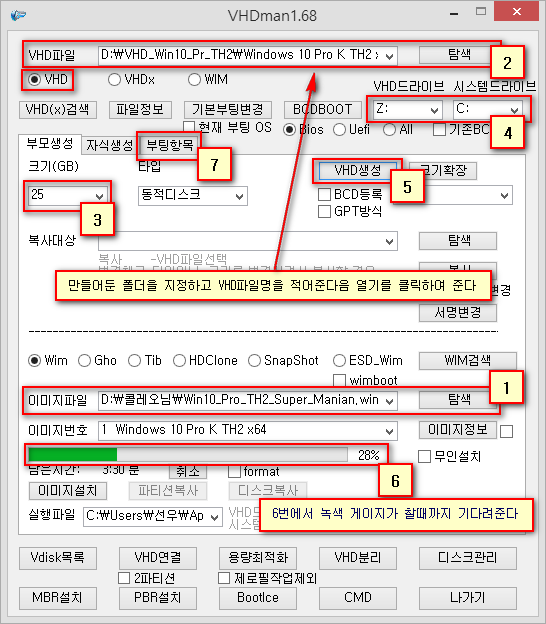
이제 저가 올리는 이 도표를 보면 치가 떨리지 않으시는지요
머리나쁜 저는 아직도 이걸 외우지 못하여 이렇게 설치할때 마다 그려보곤 합니다
처음부터 정성껏 가르쳐 주셨던 콜레오님께 감사한 마음으로 한칸 한칸 작성하여 봅니다

VHD 생성버튼 5번을 누른후 부터 7분6초가 소요되어 일단 1차 설치가 되었습니다
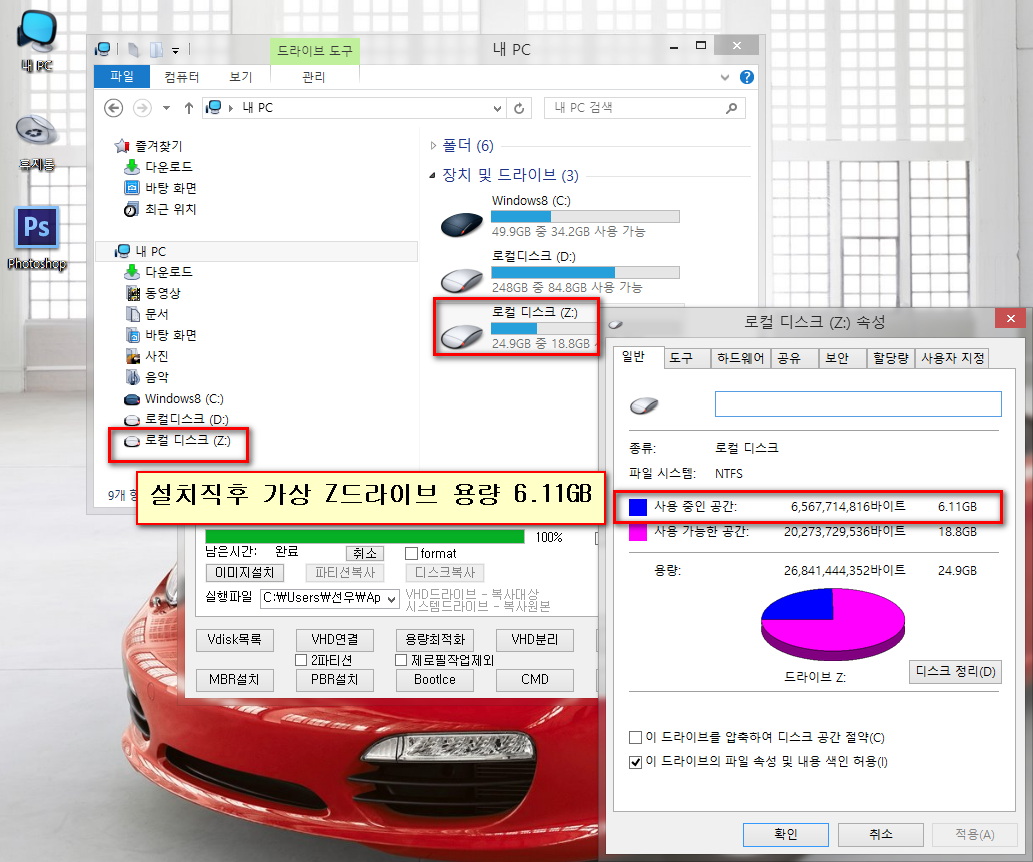
1차 설치직후 가상드라이브 Z의 용량을 확인 해보니 6.11GB 가 나왔습니다
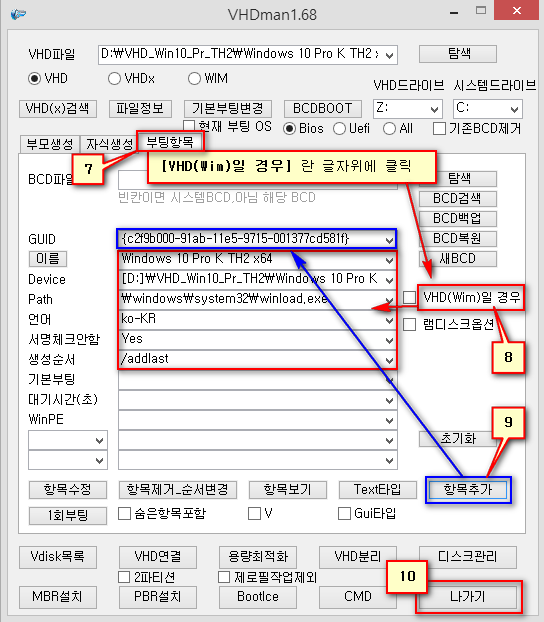
도표를 보시면서 아래의 설명을 천천히 읽어 보시면 저절로 되게 되어 있구요
저가 처음 이거 할때 너무 이해가 안되었던 부분이라 상세하게 적어 놓습니다
7번 부팅항목을 눌러주고 들어간 2차 도표에서 8번 "VHD(Wim)일 경우" 라는 글자위에
클릭하면 빨간 화살표 방향에 빨간 네모 박스속의 내용이 자동으로 추가 됩니다 그리고
9번 "항목추가" 를 누르면 파란 화살표 방향의 파란 네모 박스속의 내용이 자동으로 추가됩니다
그리고 10번 나가기 버튼을 눌러서 마무리 하고 재부팅 하여줍니다
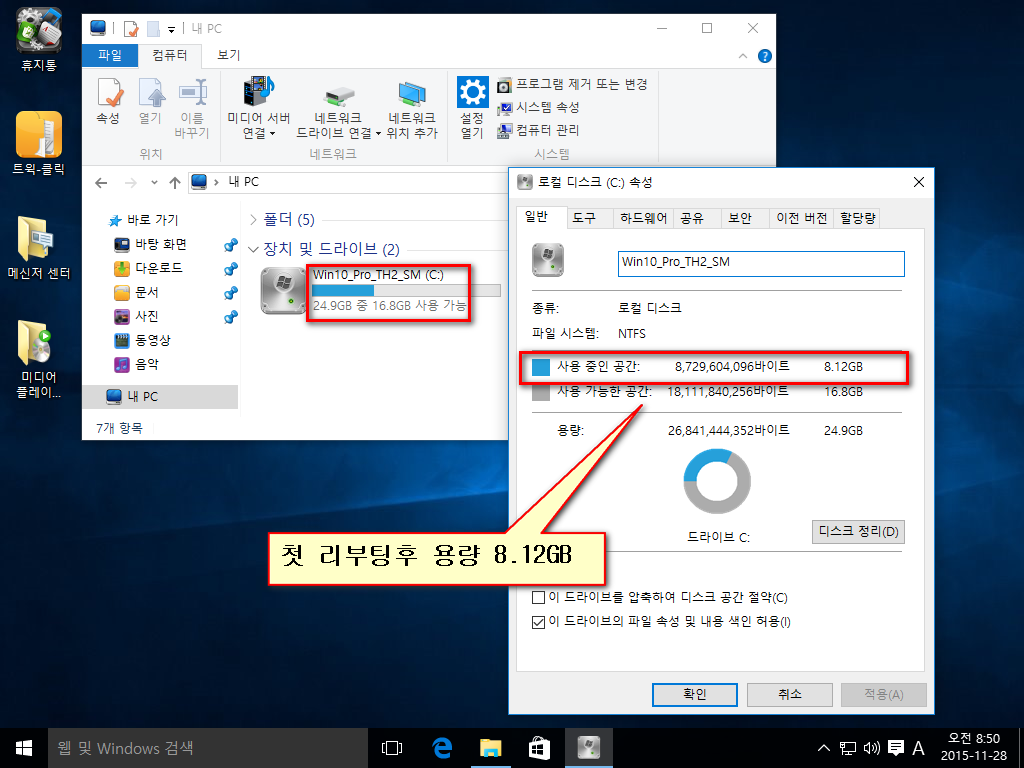
샤방샤방 하게 1차 부팅 성공한후 매번 그렇게 하였듯이 운영체제의 용량을 찍어 봅니다
첫 리부팅후 8.12GB 가 나왔군요 WIN10 64비트라 그런지 조금은 높게 나온듯 합니다
하지만 콜레오님의 윈도우7 트윅때를 생각 하면 저의 욕심 이겠지요^^*
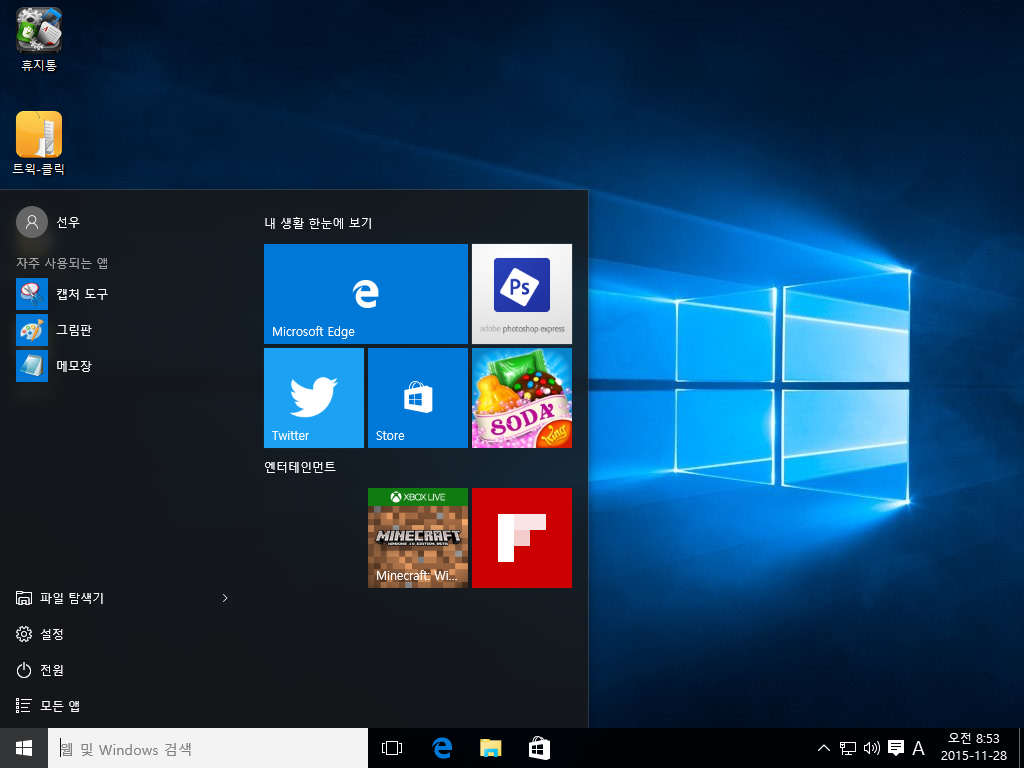
역시 윈도우10 초기화면은 새로운 모습으로 저의 마음을 끌어 당깁니다
그리고 콜레오님의 트윅버전이라 그런지 마우스 클릭의 손맛이랄까요 정말 좋습니다
불필요한 앱은 제거후 몇개밖에 남지 않았더군요 물론 많이 사용하는 앱을 별도로 추가해 주시면 됩니다
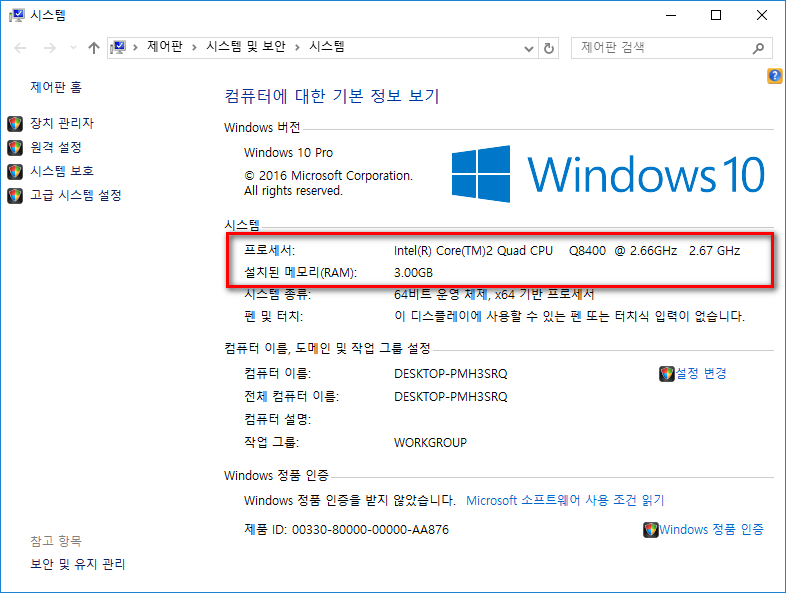
이번에 사용된 사양 입니다 그래도 저에겐 높은사양 ㅋㅋ
"인텔 코어2 쿼드 요크필드 Q8400" 램 3G
뭐 고사양 쓰시는 분들은 웃으실지 모르지만 전 사양에 목메는 스타일은 아닌지라
이정도면 정말 무난하게... 아니 넘쳐 납니다^^*
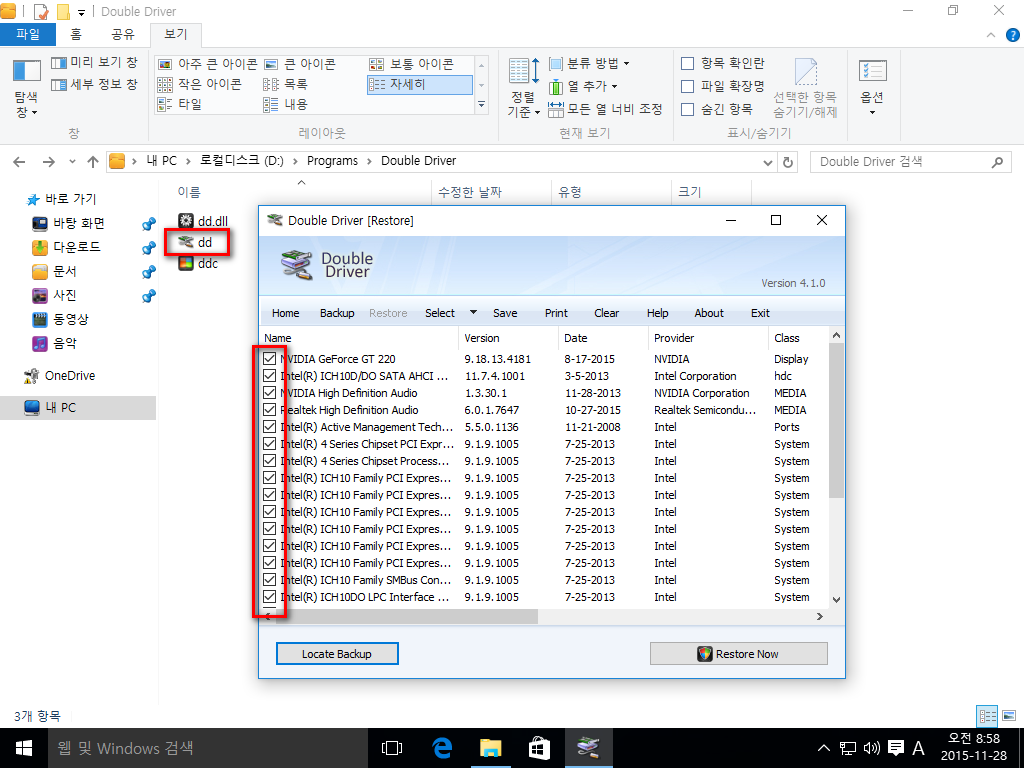
이제 주주앤님께 하사 받았던 Double Driver를 실행하고 드라이버 설치를 하여줍니다
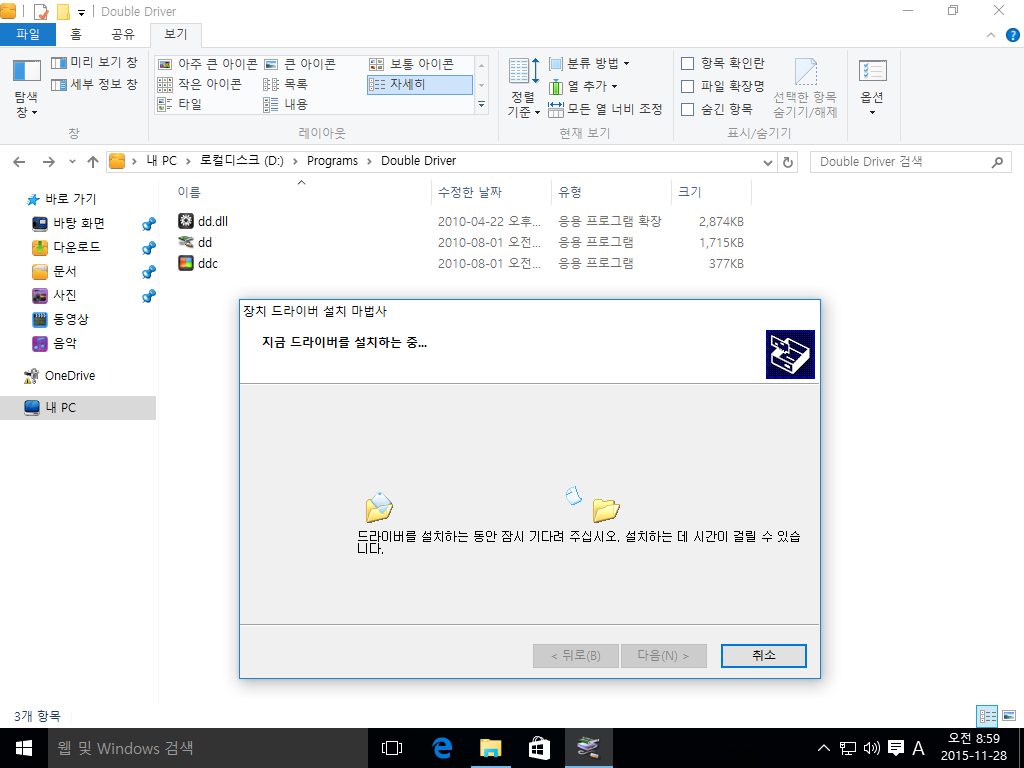
이것 저것 혼자서 열심히 설치를 하더군요
이때다 싶어 커피한잔 하면서 카톡 확인도 하고 잠시 한눈 팔수있는 절호의 기회 입니다^^*
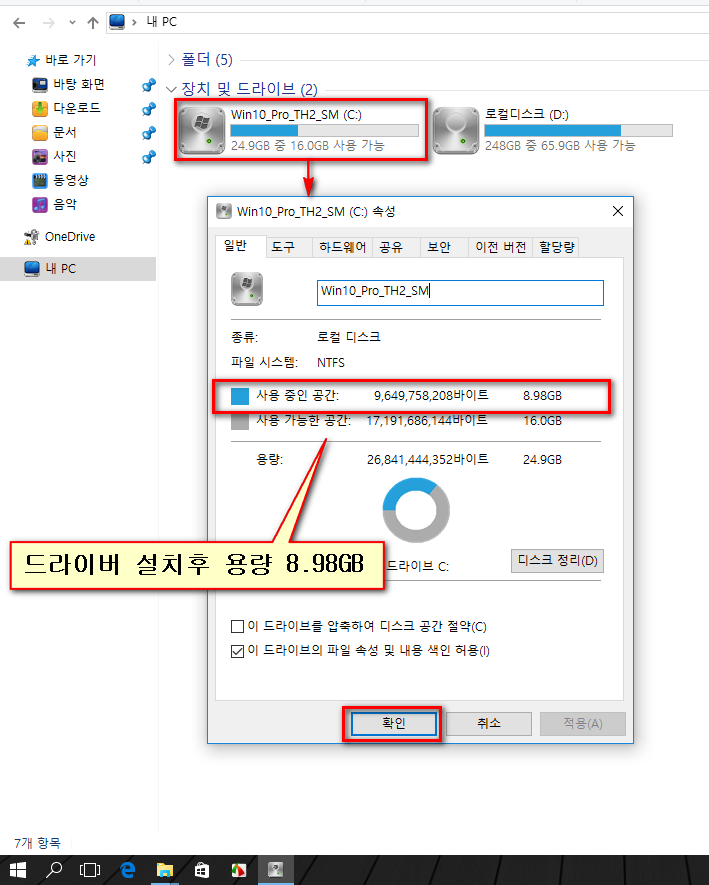
얼마후 드라이버 설치가 끝나고 재부팅후 다시 용량을 스샷해 봅니다
드라이버 설치전 8.12GB 로 찍어 두었는데 드라이버 설치후 8.98GB가 되었으니
0.86GB 차이가 나는군요 바이트로 환산해 보았습니다
0.86GB*1024MB = 880.64MB , 880.64MB*1024KB = 901,775.36KB
901,775.36KB*1024B = 923,417,968.64바이트
923,417,968.64(구억이천삼백사십일만칠천구백육십팔쩜육사) 바이트가 늘어 났군요^^*
저의 재산이 이만큼 불어났으면 얼마나 좋겠습니까 허허허
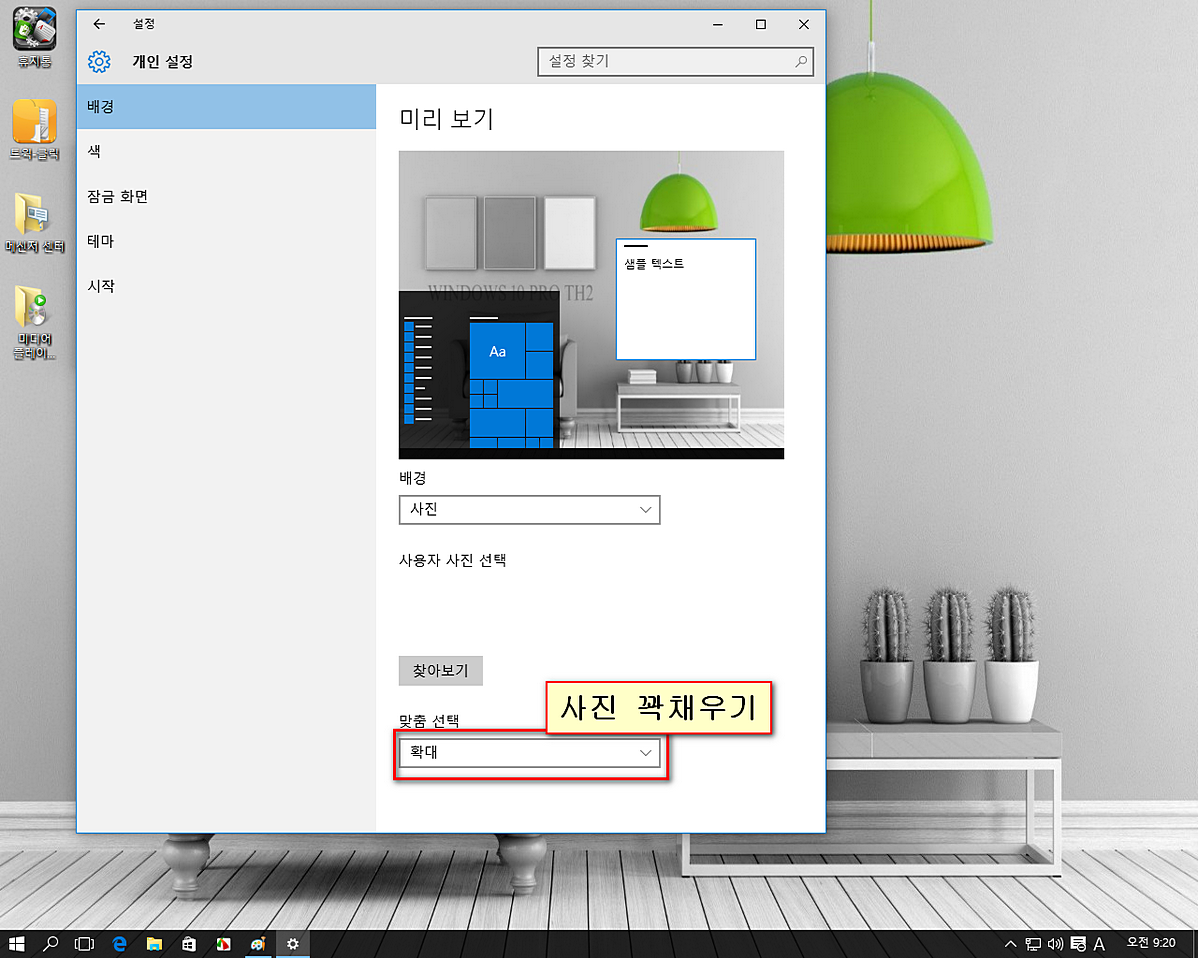
배경화면 짤려보여 설정에서 개인설정 으로 들어가 봅니다
맞춤선택 에서 확대를 선택하여 주었는데 자기의 취향대로 선택해주면 될것 같습니다
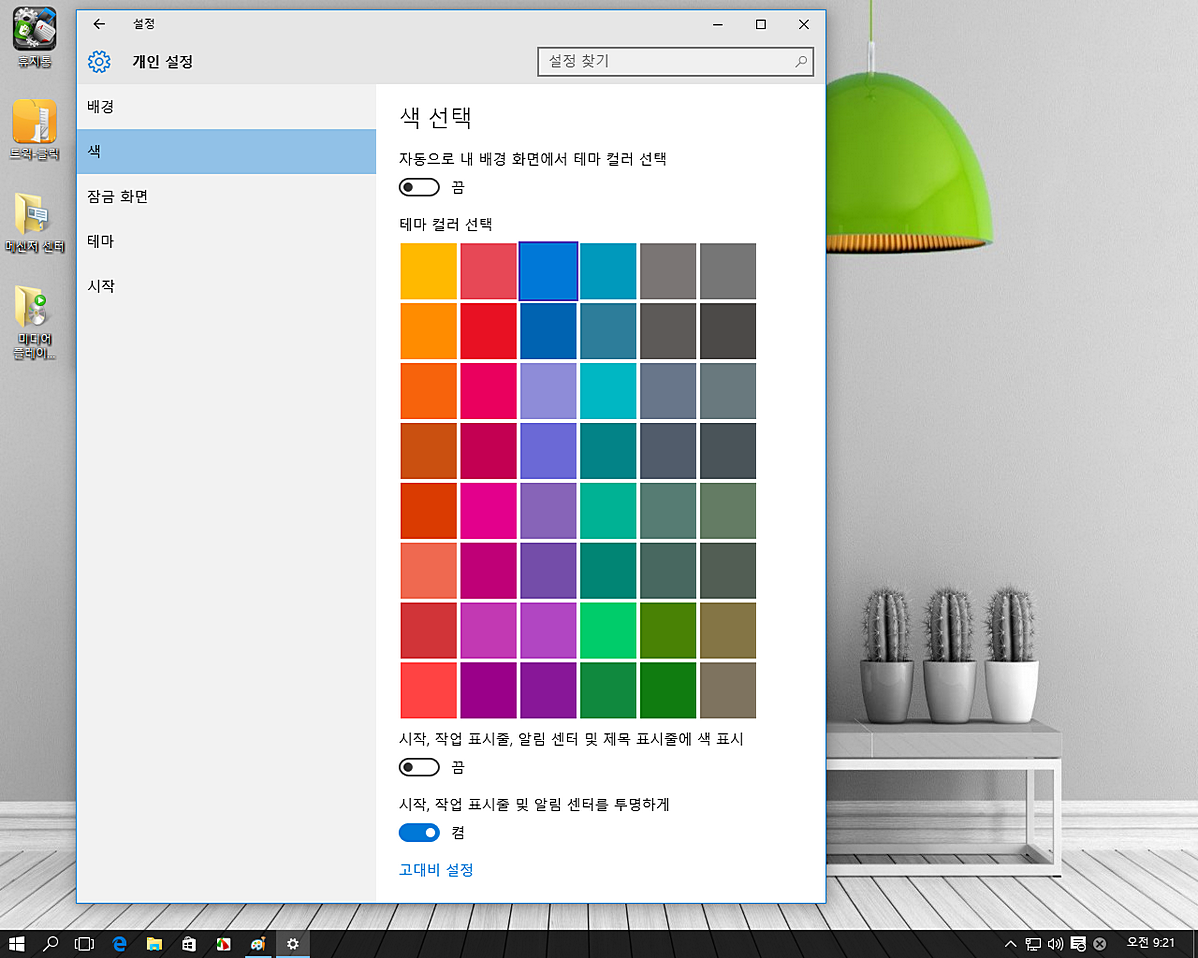
화면 테마컬러 선택메뉴 인데 이것저것 선택하여 보고난뒤 Blue를 선택하여 주었습니다
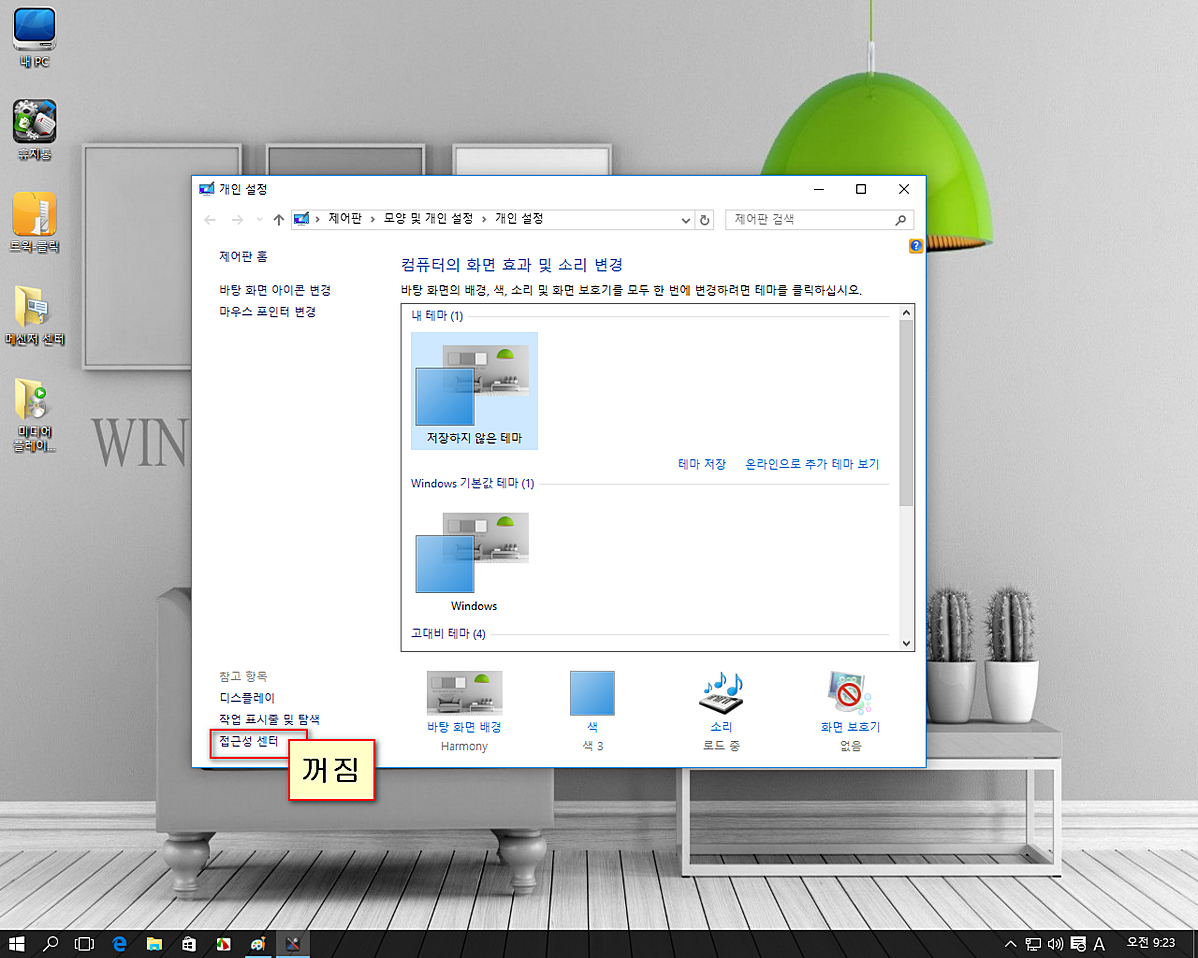
접근성 센터 메뉴를 클릭할때 메뉴팝업창이 뜨다가 꺼져 버리는 현상이 생깁니다
천천히 한번 알아 보려고 합니다 일단 허접 부팅체험기를 써내려 가야 하니까요^^*
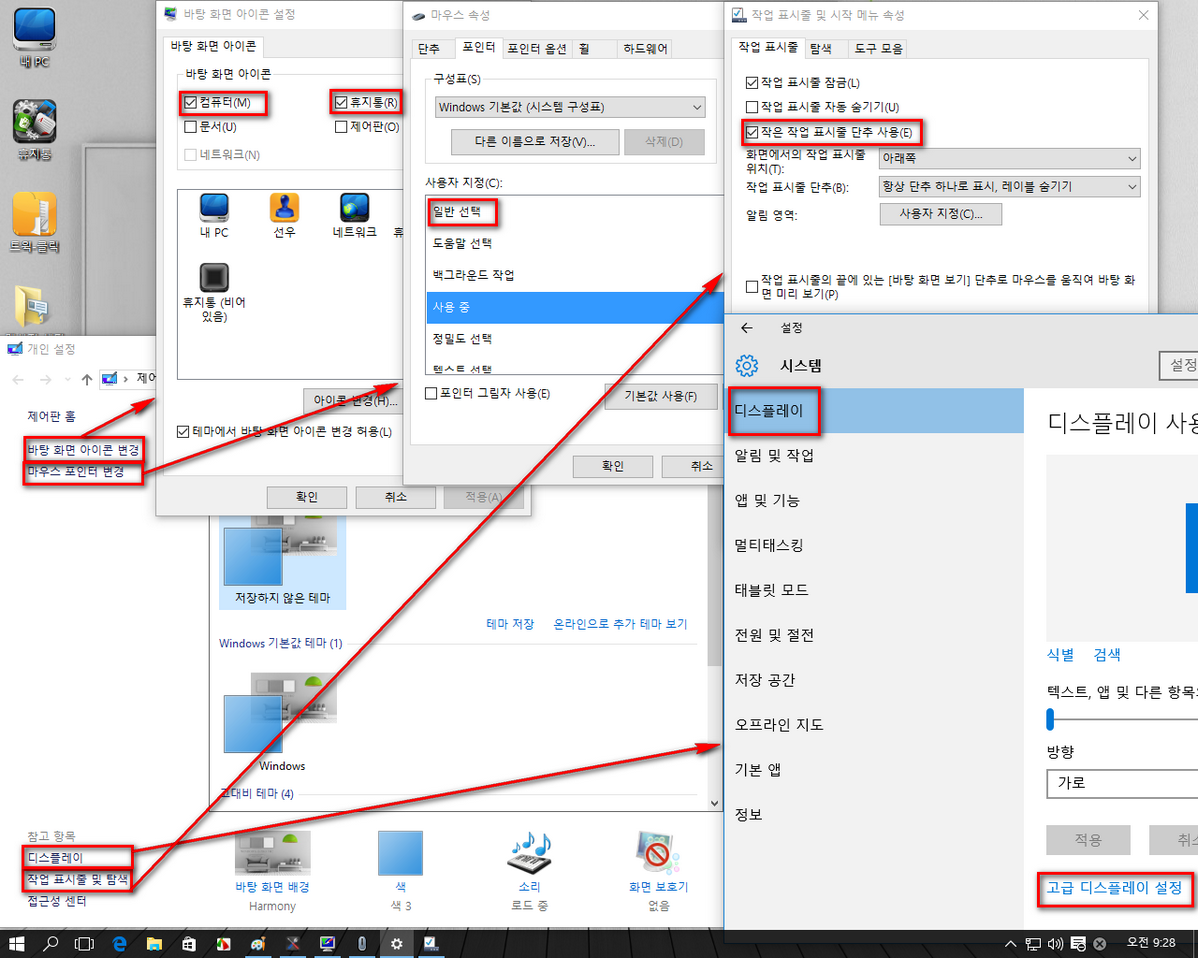
개인설정 에서 연결되는 부 메뉴창을 전부 띄워놓고 스샷해 보았습니다
빨간 사각형 친것은 한번씩 클릭하여 셋팅한것 들이구요^^*
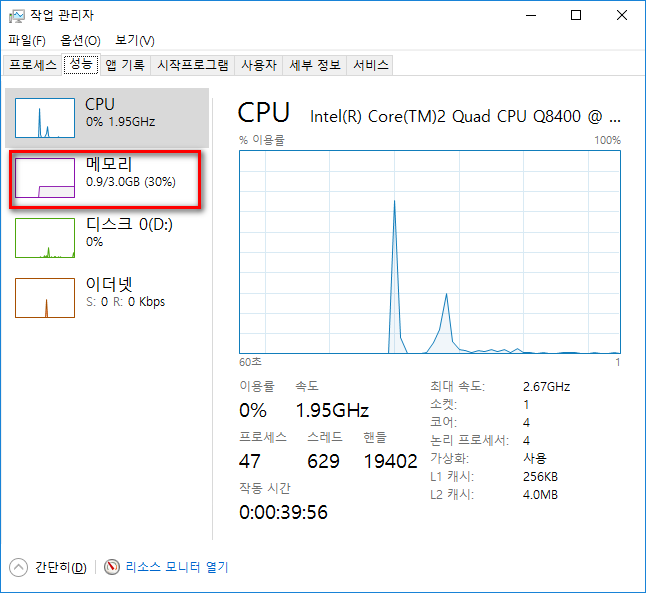
이쯤에서 Ctrl + Shift + Esc 키를 눌러서 작업 관리자 --> 성능을 스샷해 봅니다
램 점유율이 30%로 나옵니다
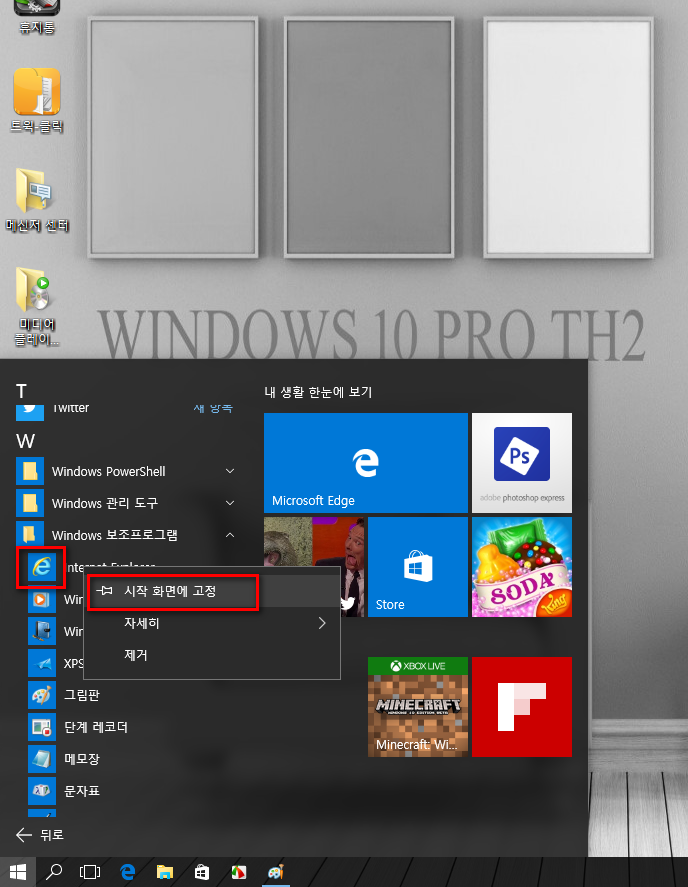
윈도우10 초창기 버전에서 Edge[엣지] 의 불편함을 생각하고 손에 익은 익스플로러를
시작 화면에 고정하여 주는 작업을 하였습니다 나중에 보니 엣지도 정말 좋아 졌더군요
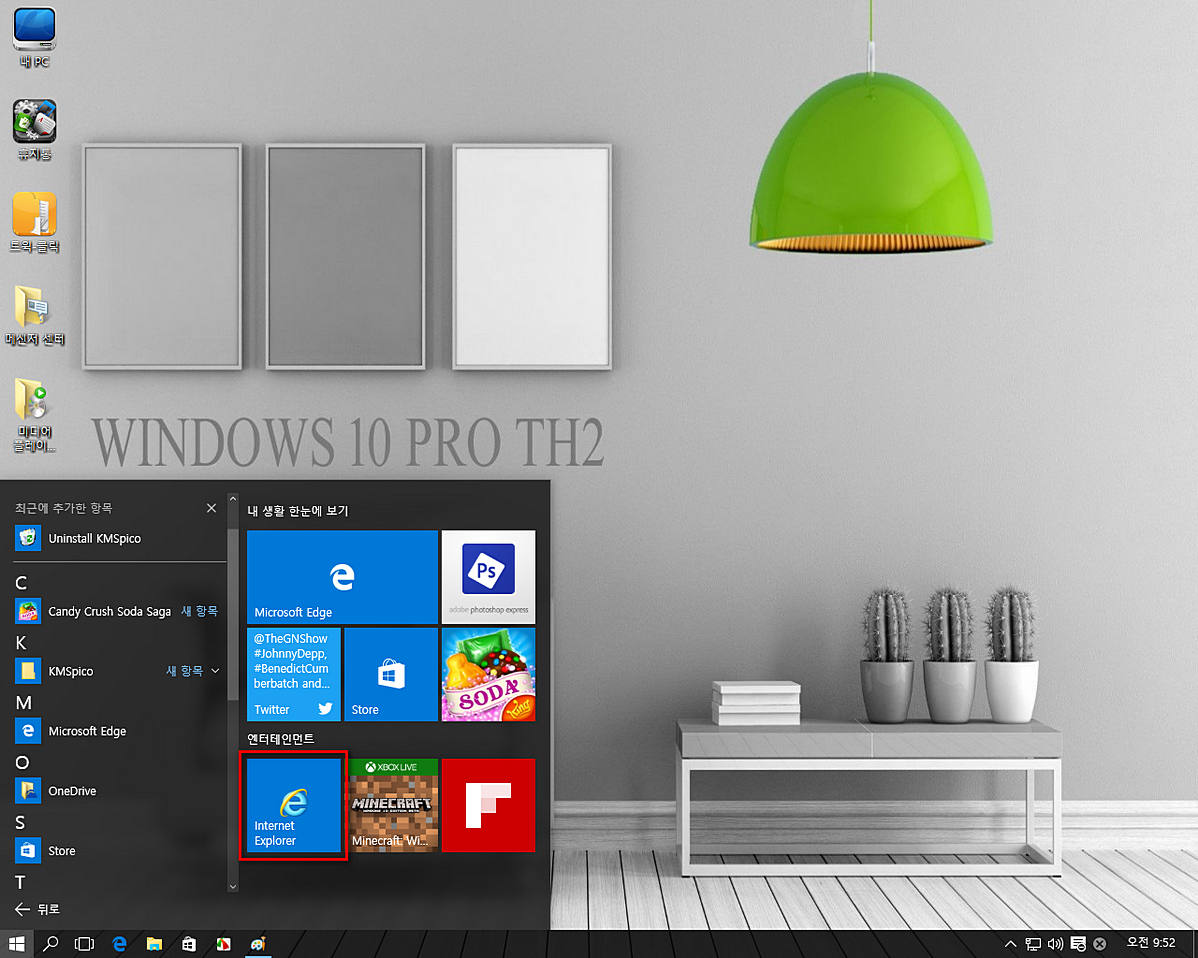
테블릿 모드 시작화면에 익스플로러 아이콘을 추가하여 넣었습니다
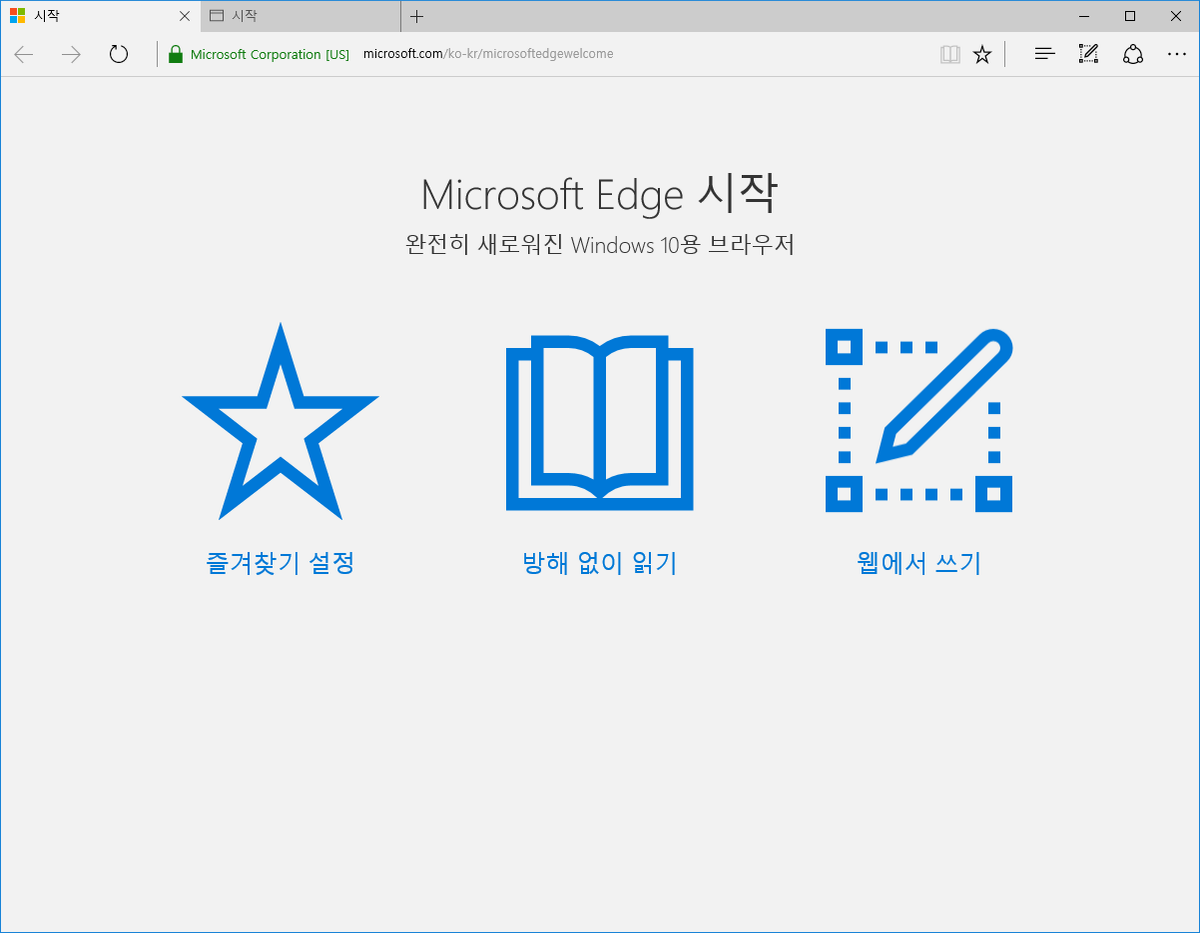
Microsoft Edge를 시작하여 본 첫 화면 입니다
이쯤 써내려 가고 있는데에~~~~ 전화벨 소리가 요란하게 울림니다
방금 촌에 어머니 한데 전화가 왔는데 택배 도착한 보따리 풀어 보라고 집사람이 다그칩니다
헉 .... !!!!!!!!!!!!! 세상에 이런일이...ㄷㄷㄷ

개봉 해본결과 무우말랭이로 만든 곤짠지 반찬 속에 돈을 넣어 놓으셨네요
은막지에 싸서 비닐로 돌돌 말아 꼭 동여메어진 뭉치를 꺼내놓고 우리가족 전부 폭소를
자아 냈습니다 분실의 우려가 있다고 세상에 반찬 보내시면서 그속에....ㅜㅜ
...........
잠시 이야기가 딴데로 새어 나갔군요 죄송합니다 다시 시작 하겠습니다
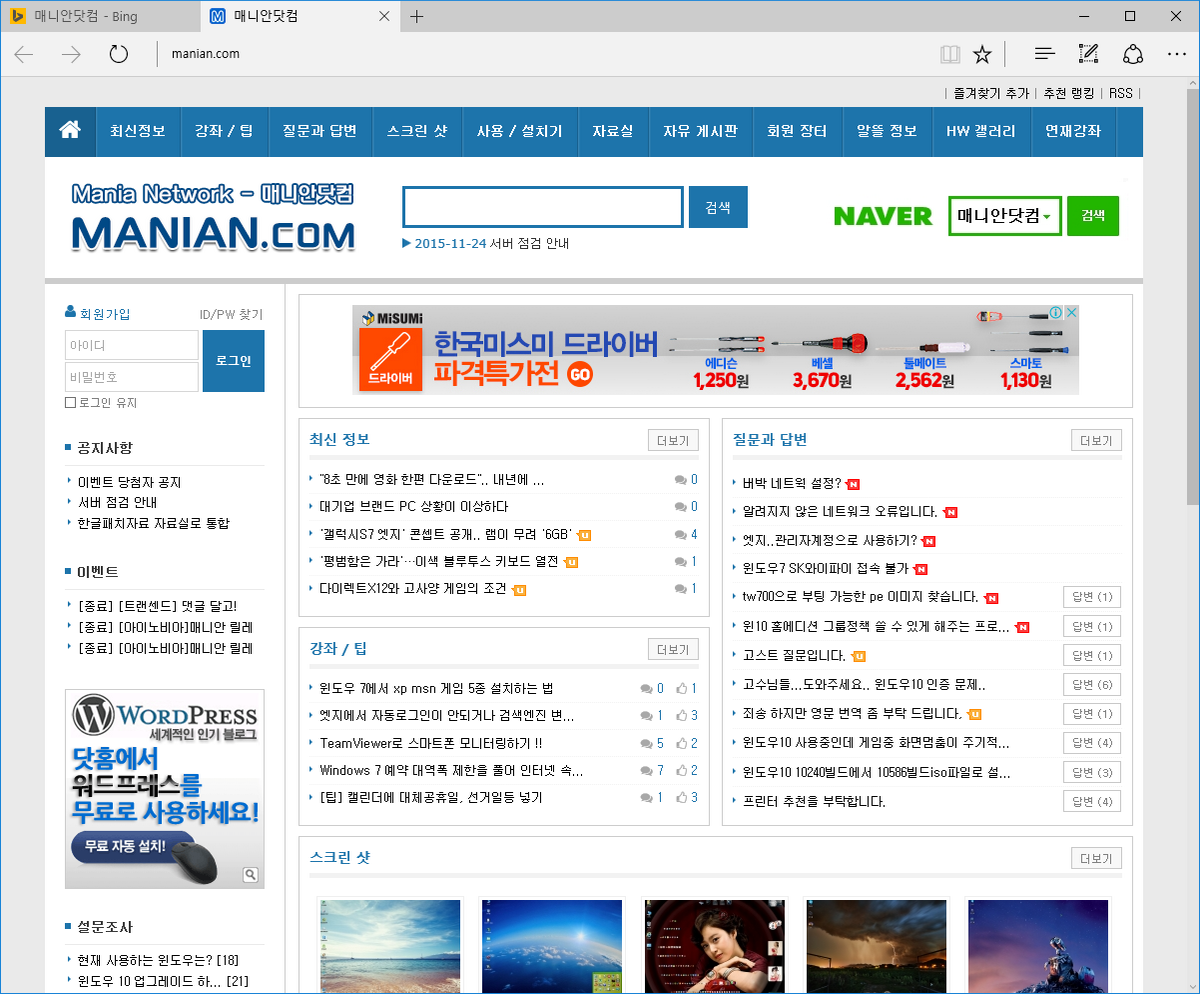
Edge 로 띄워본 웹창인데 독립된 창으로 띄우니 정말 깔끔하게 변했습니다
초기 버전에선 엣지 실행하면 즐겨찾기 등이 시커멓게 아래에 나와서 부담 스러웠는데
업그레이드 되어 앙증맞게 변했네요 좋습니다
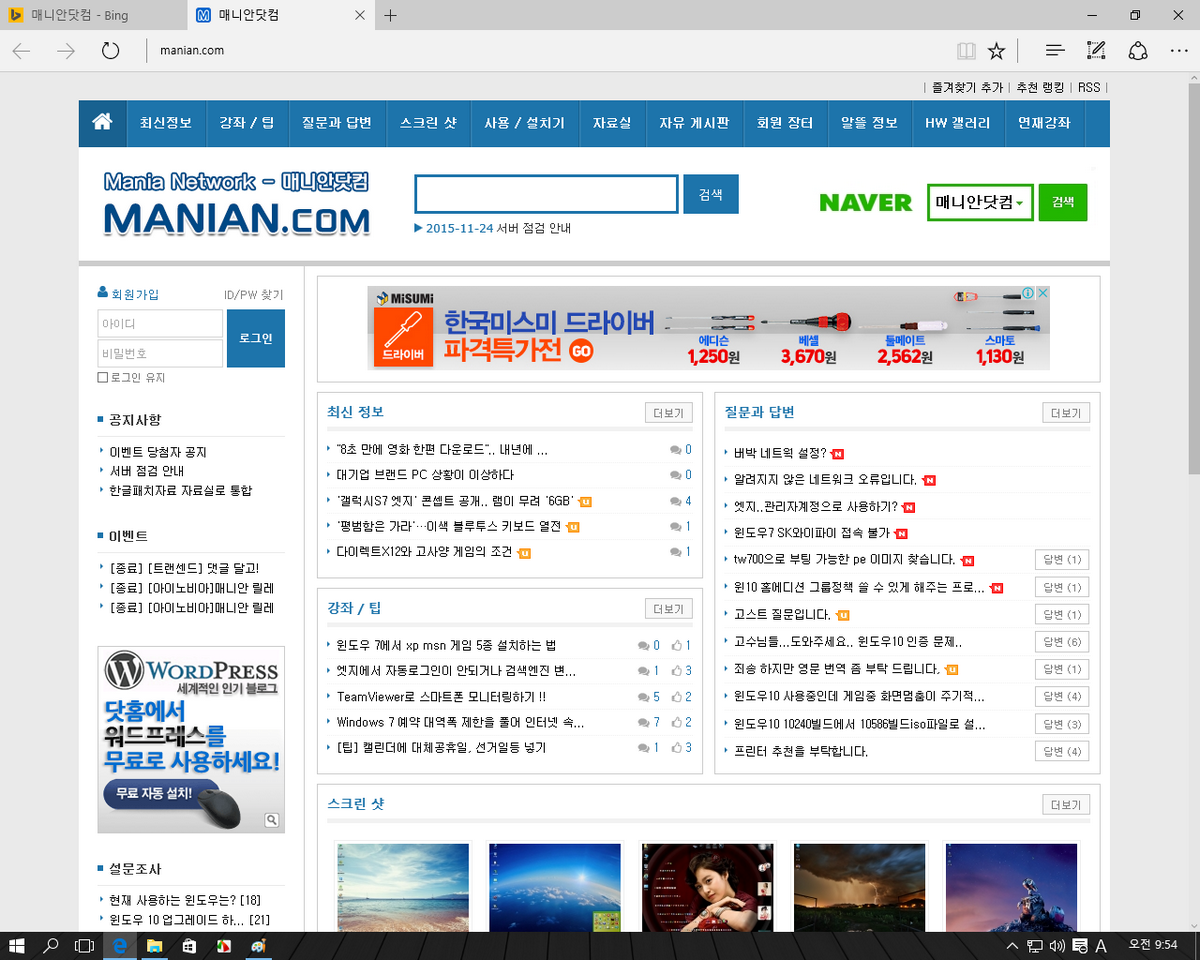
전체창으로 선택하여 몇개 웹사이트 실행하여 봅니다
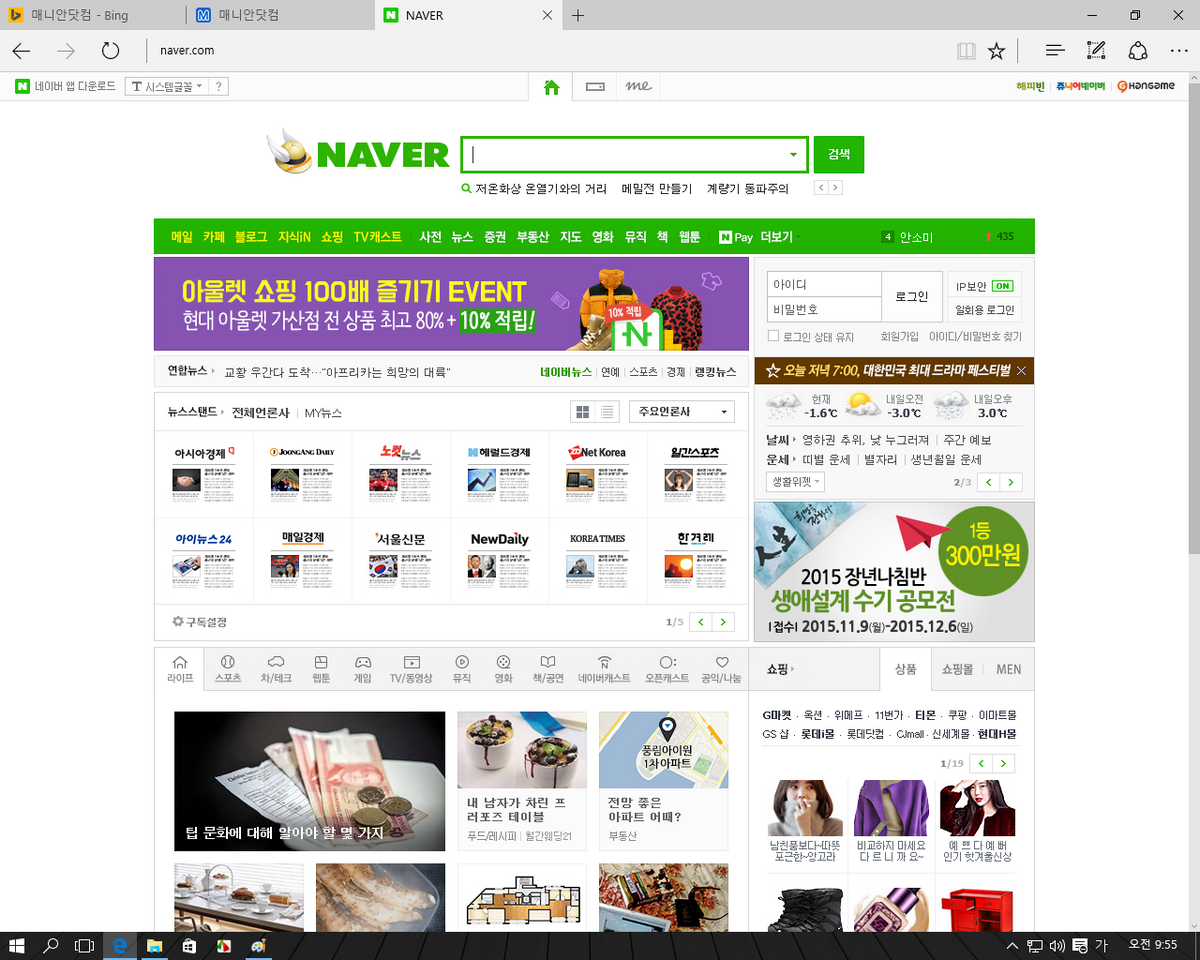
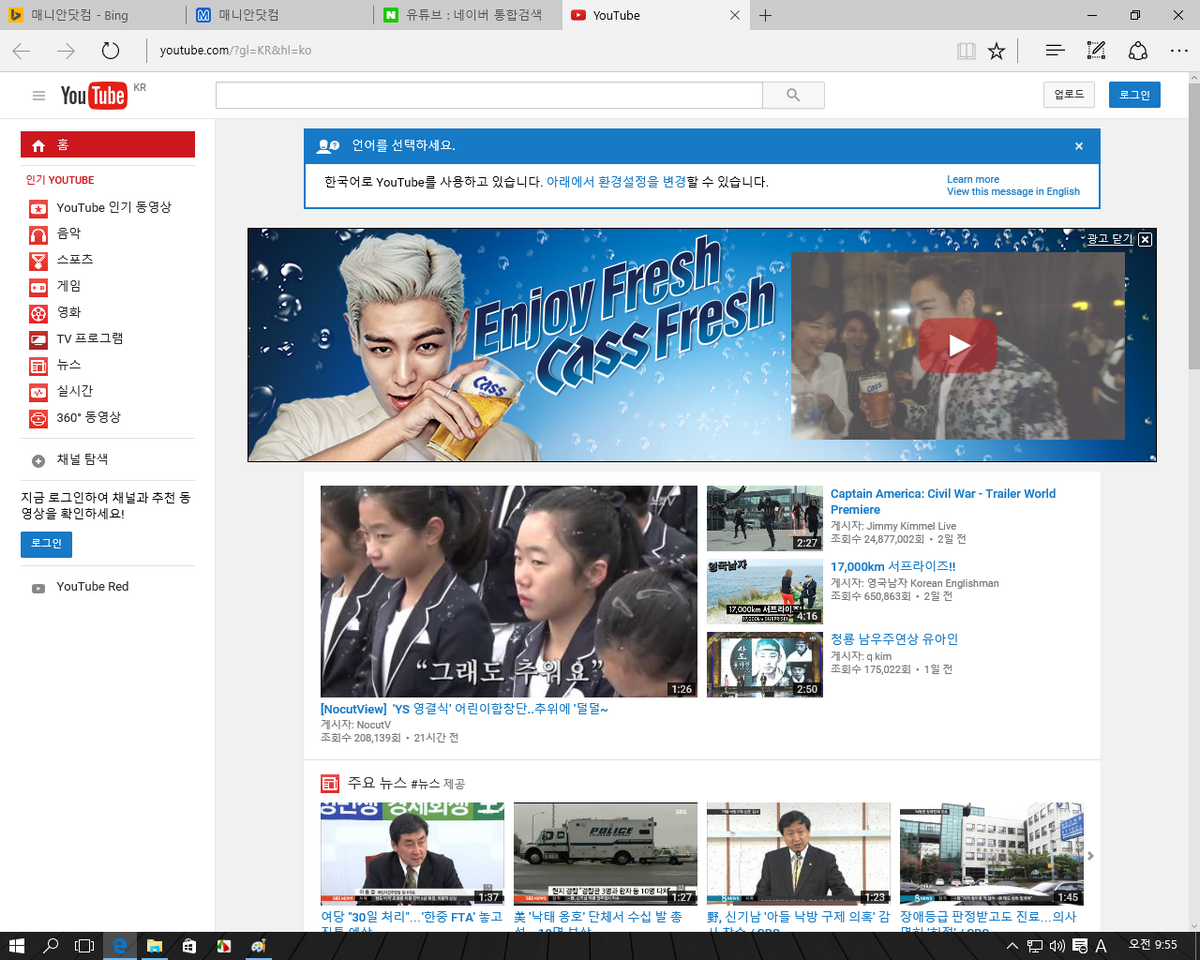
네이버와 유튜브 웹사이트 접속시 빠르고 민첩함을 보여주네요
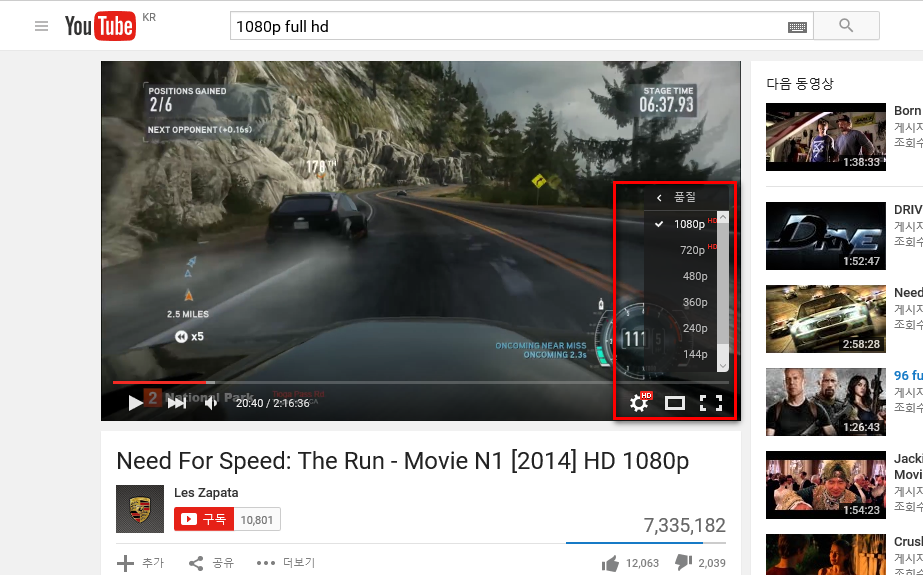
동영상 퀄리티 선택 무난하고 또한 플레이도 아주 부드럽게 잘 됩니다
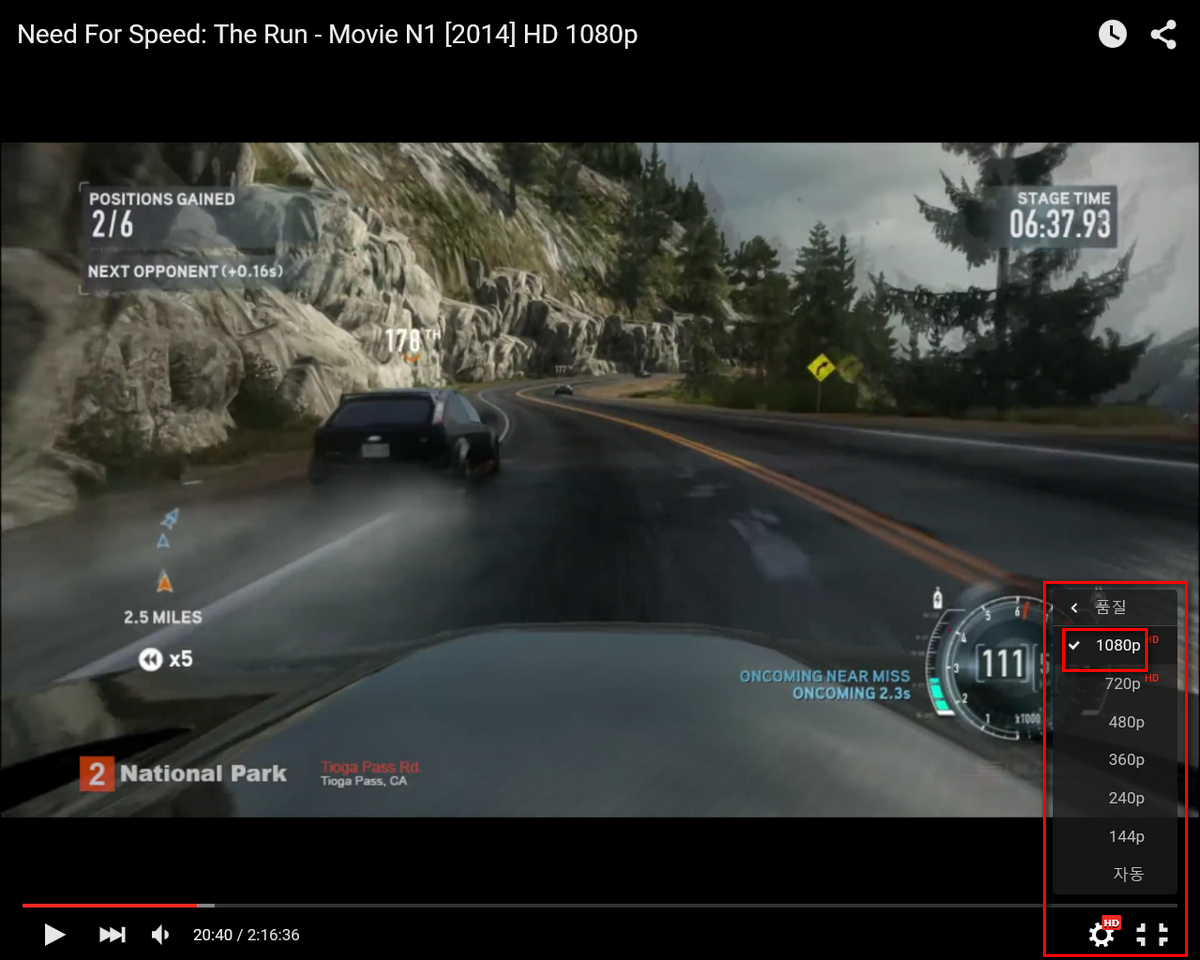
모니터가 작아서 실감은 안나지만 그래도 버릇처럼 고 퀄리티를 선택하고 플레이 해봅니다
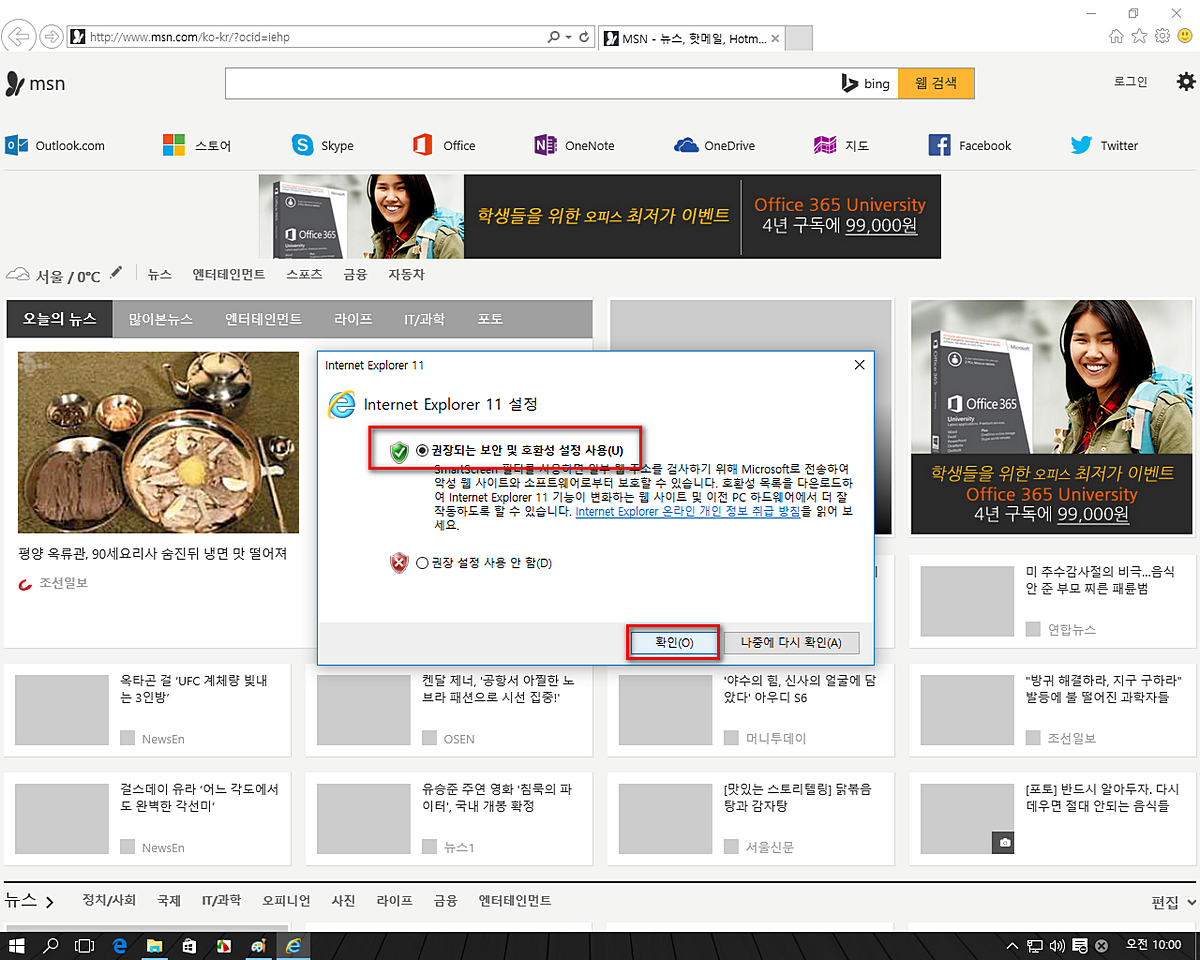
Edge를 종료하고 인터넷 익스플로러를 실행하여 봅니다 익스11 호환성셋팅 팝업창이
바로 뜨는군요
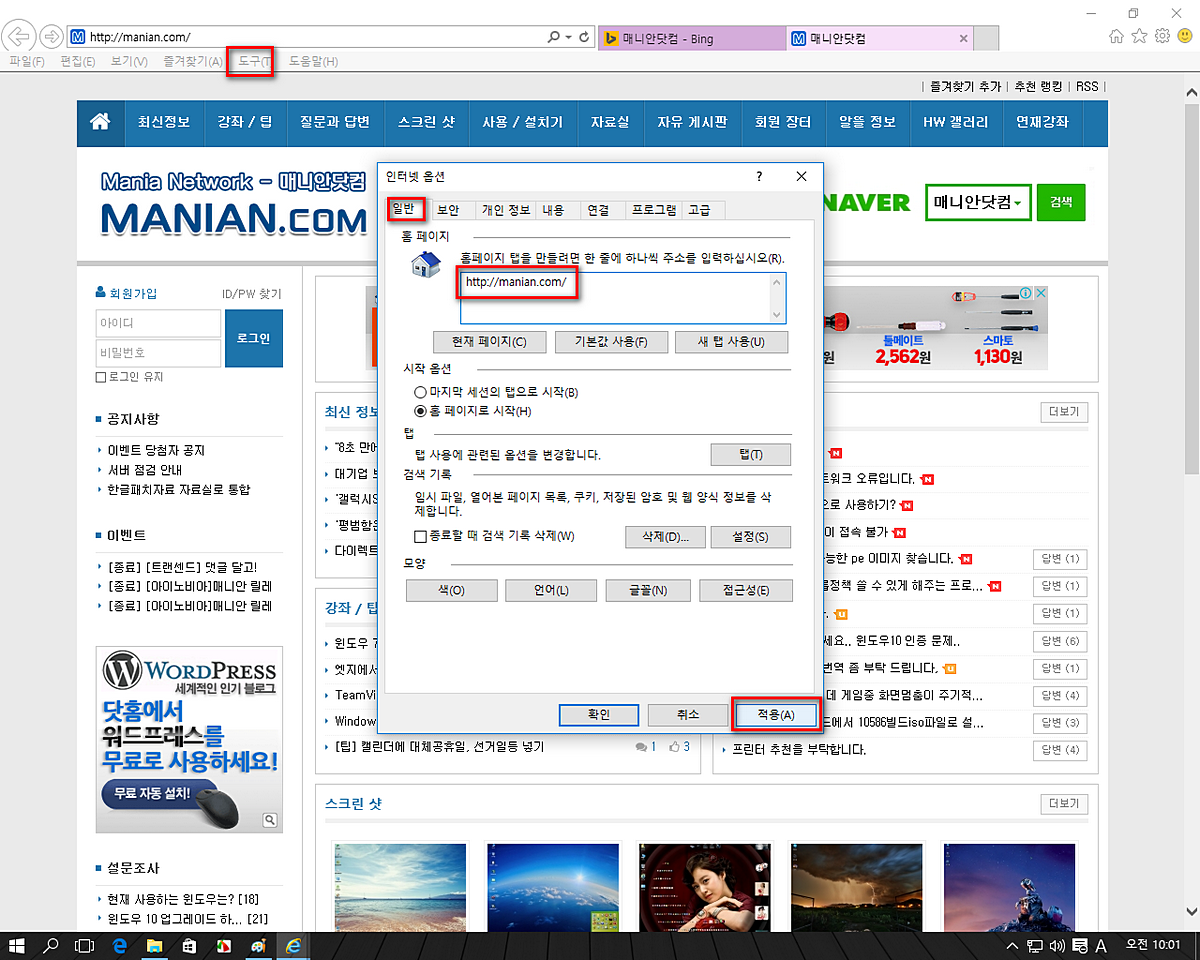
매니안닷컴 즐겨찾기 추가후 홈페이지로 선택하고 적용후 확인 하여 줍니다
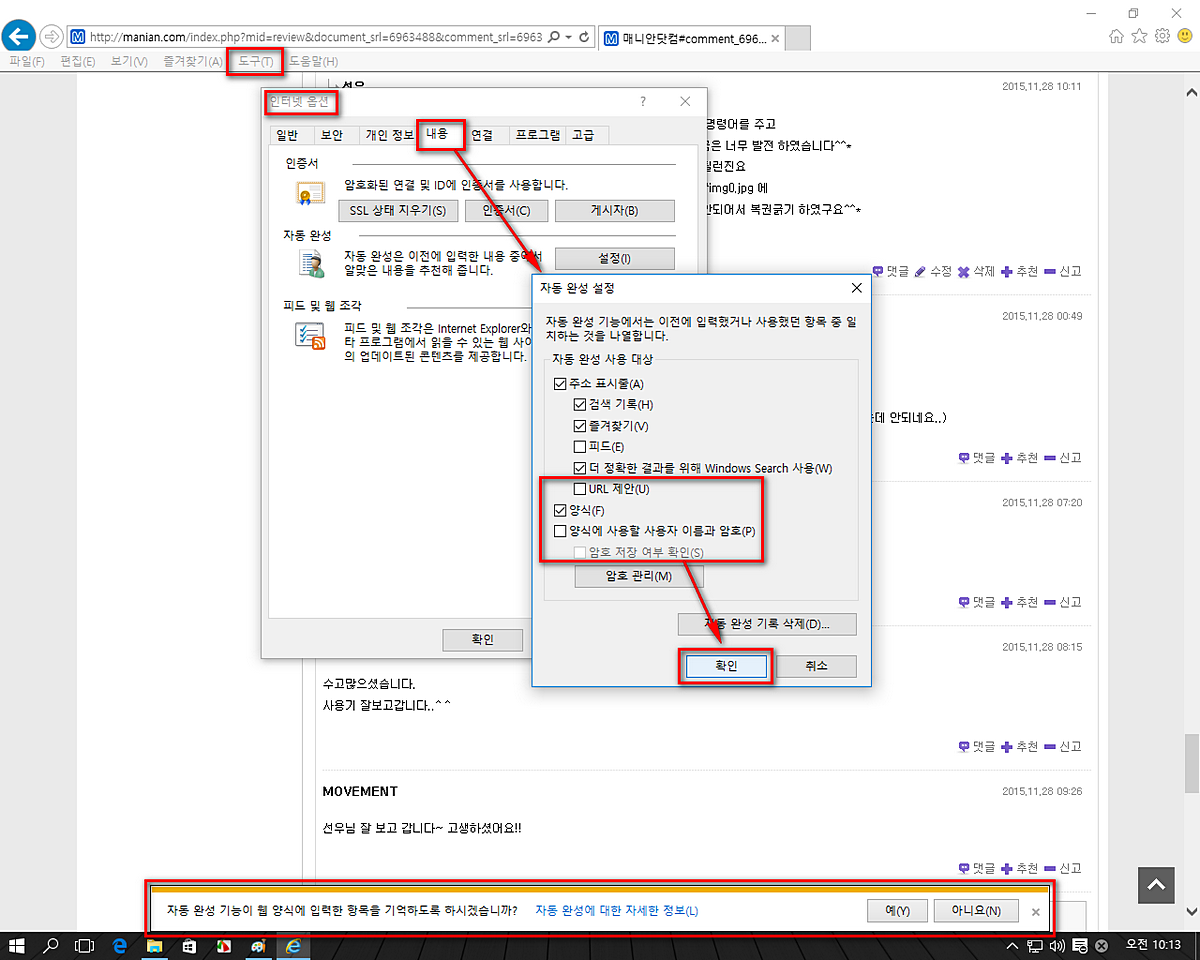
자동완성 기능선택창 뜨는것 귀찮아서 뜨지않게 셋팅하여 줍니다
도구 - 인터넷옵션 - 내용 - 설정 - 자동완성의 설정 도표의 빨간 네모속 체크후 확인^^*
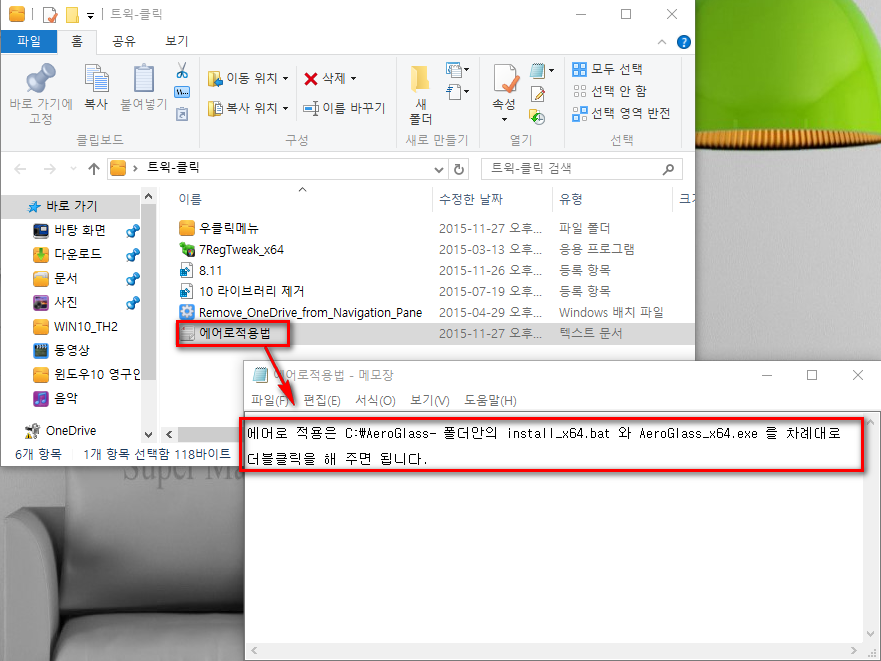
콜레오님 께서 바탕화면에 넣어두신 "트윅-클릭" 폴더를 들어가 봅니다
꼼꼼하게 챙겨두신 보따리를 개봉하고 에어로 적용법을 터특해서 실행하여 봅니다
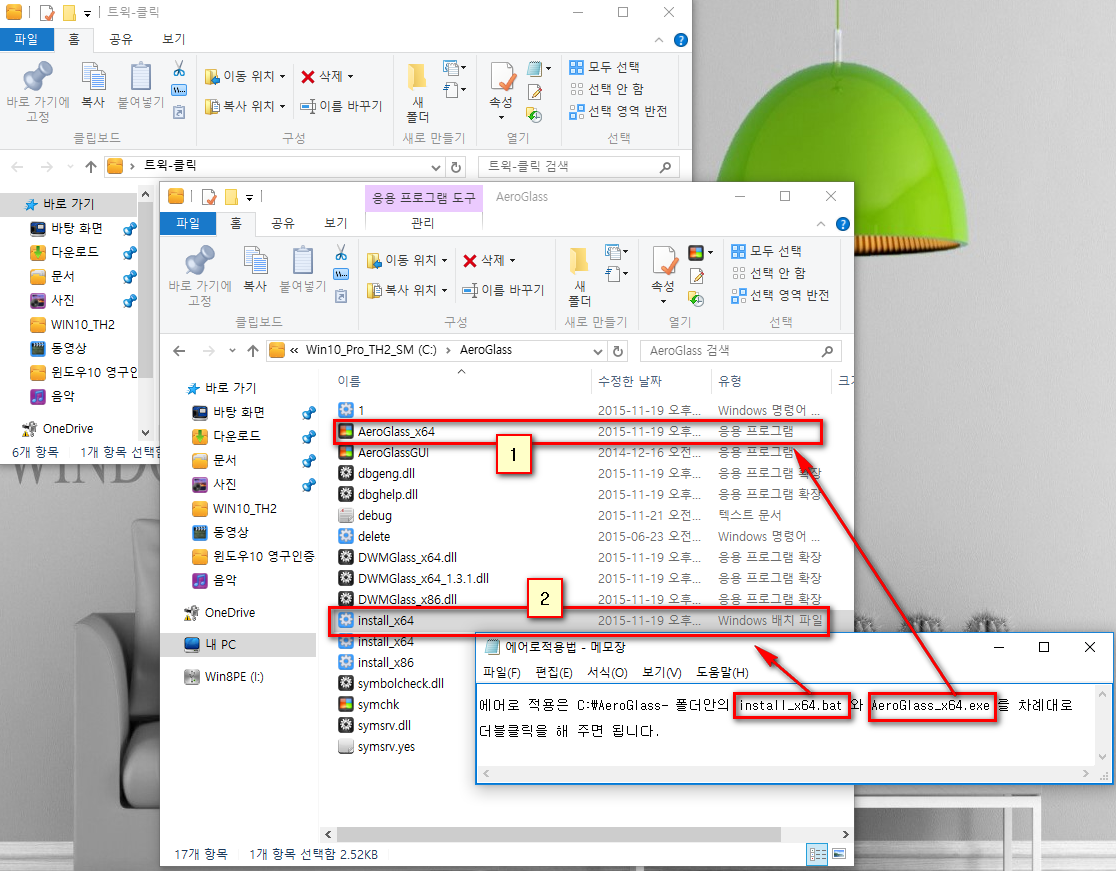
그냥 메뉴얼 대로 따라 하기만 하면 됩니다 그래서 저 같은 초보도
에어로 적용을 하는데 어려움 없이 작업할수 있었습니다
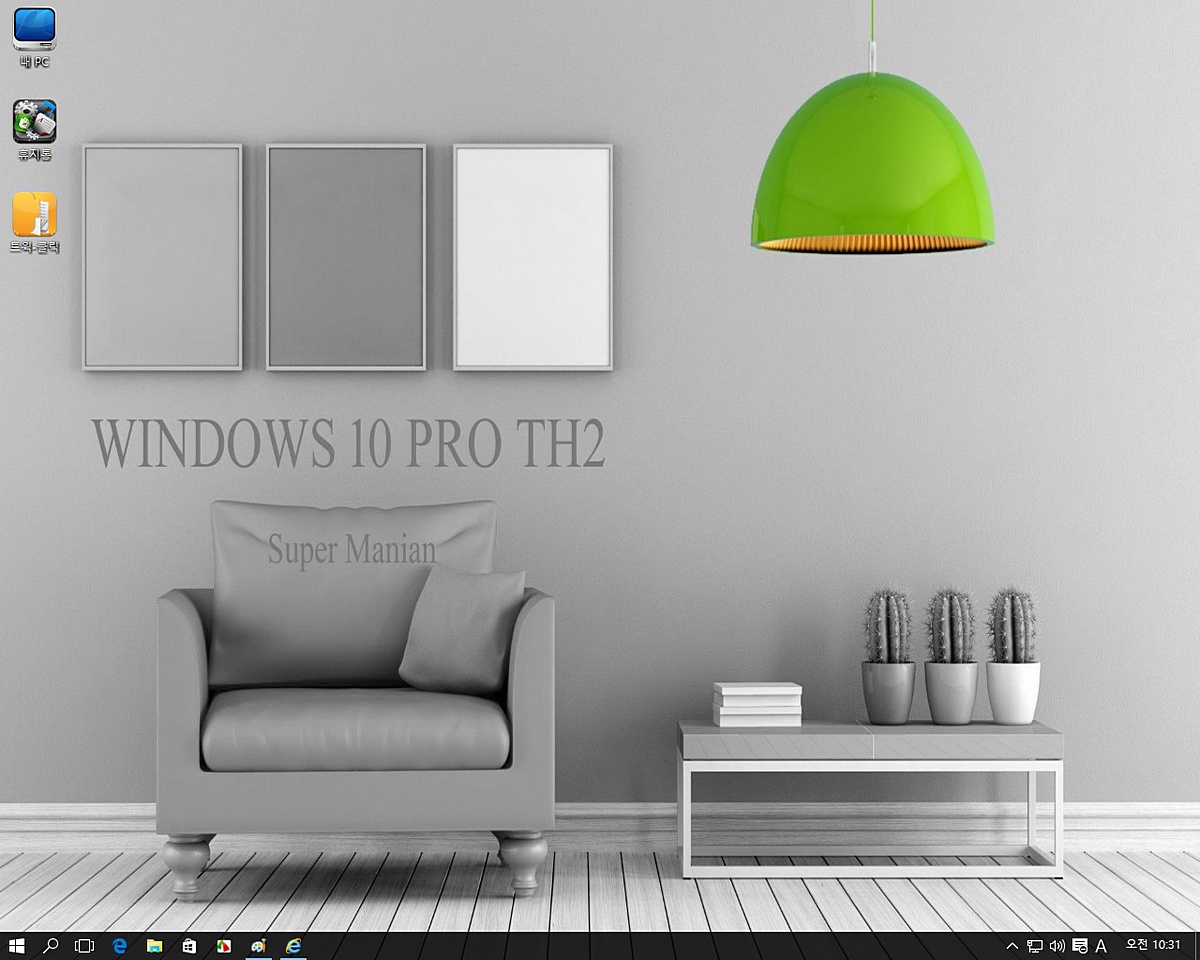
에어로 적용후 몇장의 바탕화면 스샷을 하였습니다 아래로 이어지는 바탕화면을 봅니다

콜레오님의 차분한 색감의 바탕보단 화려한것이 오히려 혼란 스럽네요
날씨가 추워서 따뜻한 색감으로 선택을 해보았습니다
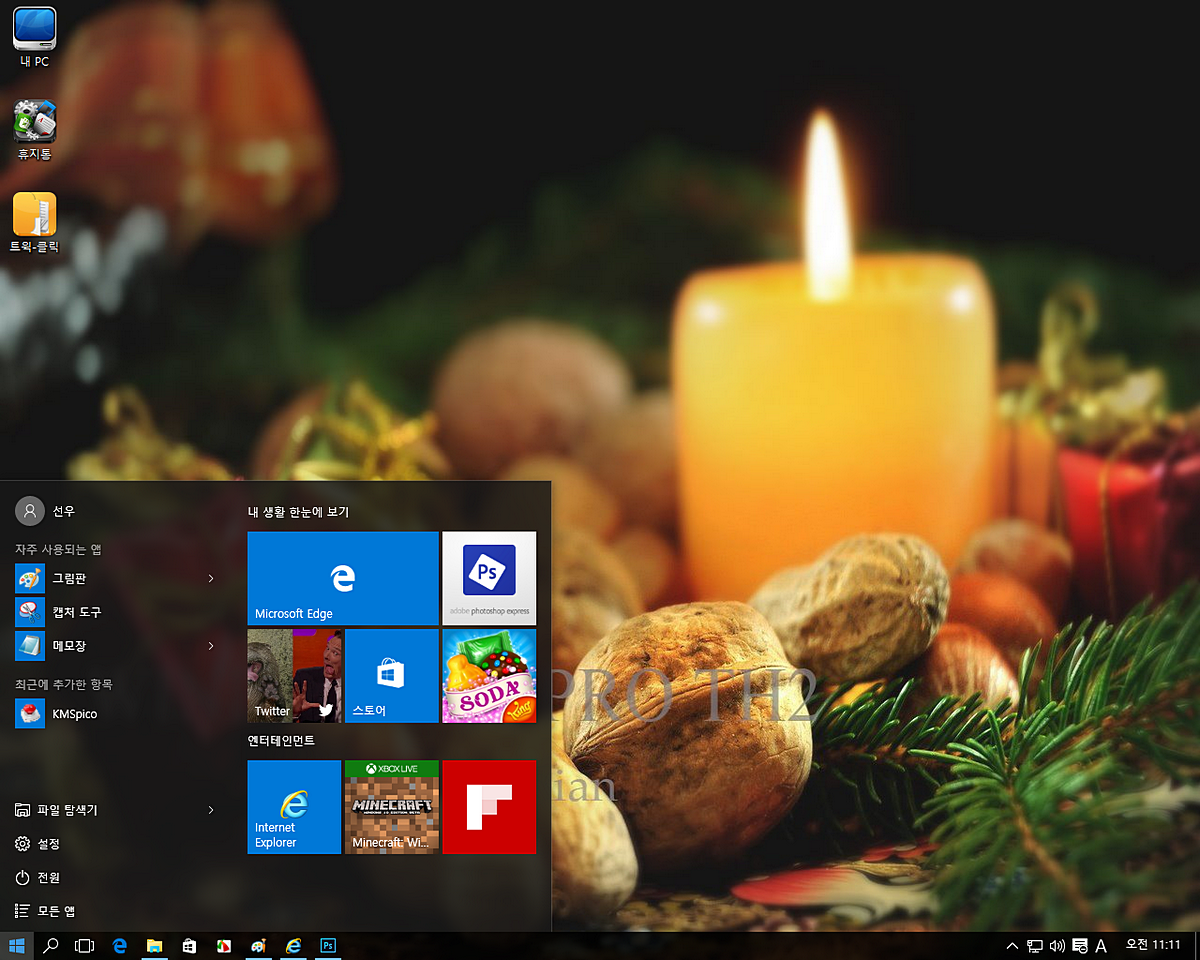
시작 화면을 동시에 띄우고 스샷한컷^^*

우측 알림센터 아이콘을 클릭하여 테블릿 모드를 실행하여 봅니다
한눈에 정갈하게 보이도록 꼭 필요한 아이콘만 엄선하여 셋팅할수 있습니다
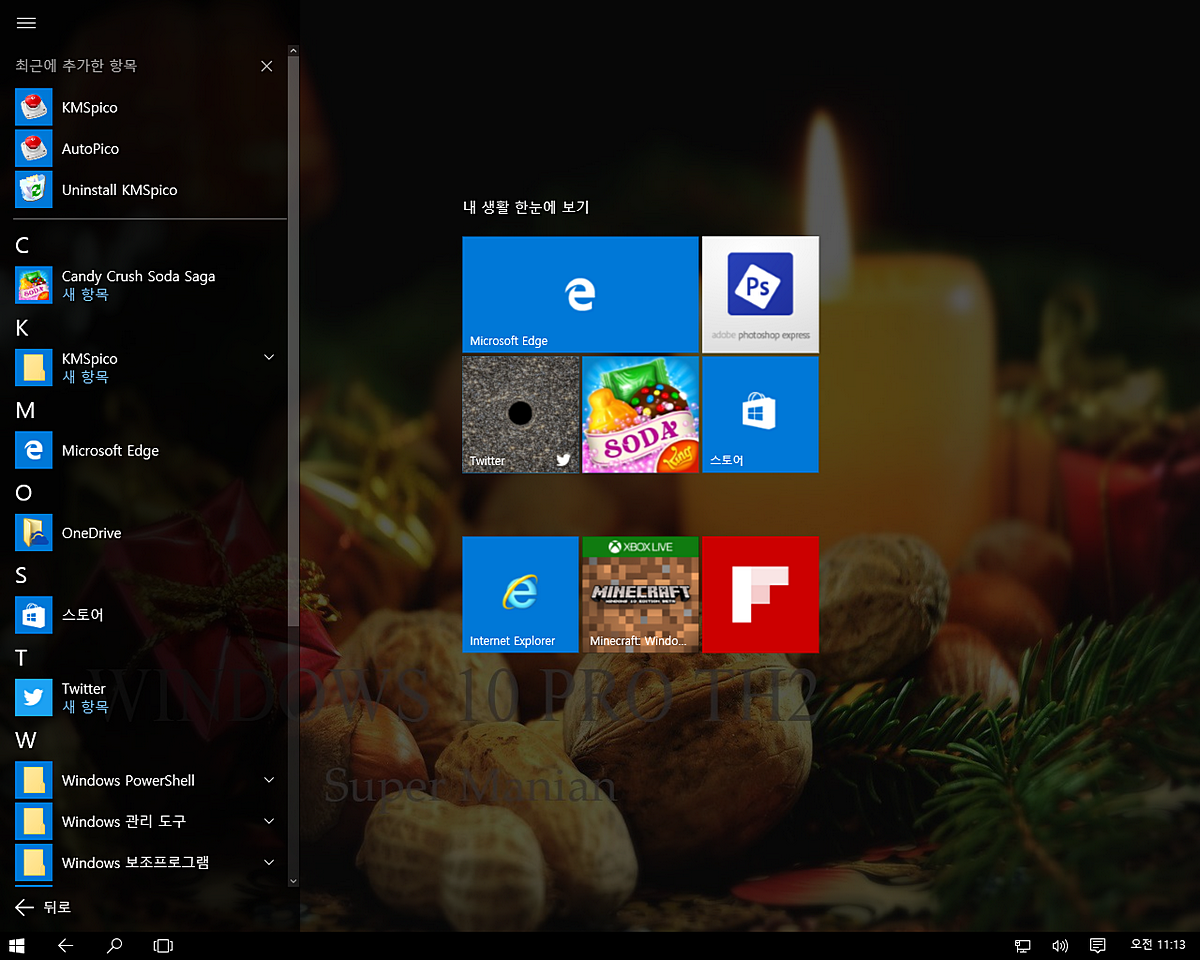
테블릿 모드 창을 끄고 좌측의 맨아래 모든앱 보기 버튼도 눌러 봅니다
바탕화면의 아이콘 들이 옆으로 이동하며 모든앱 목록이 세로로 보여집니다
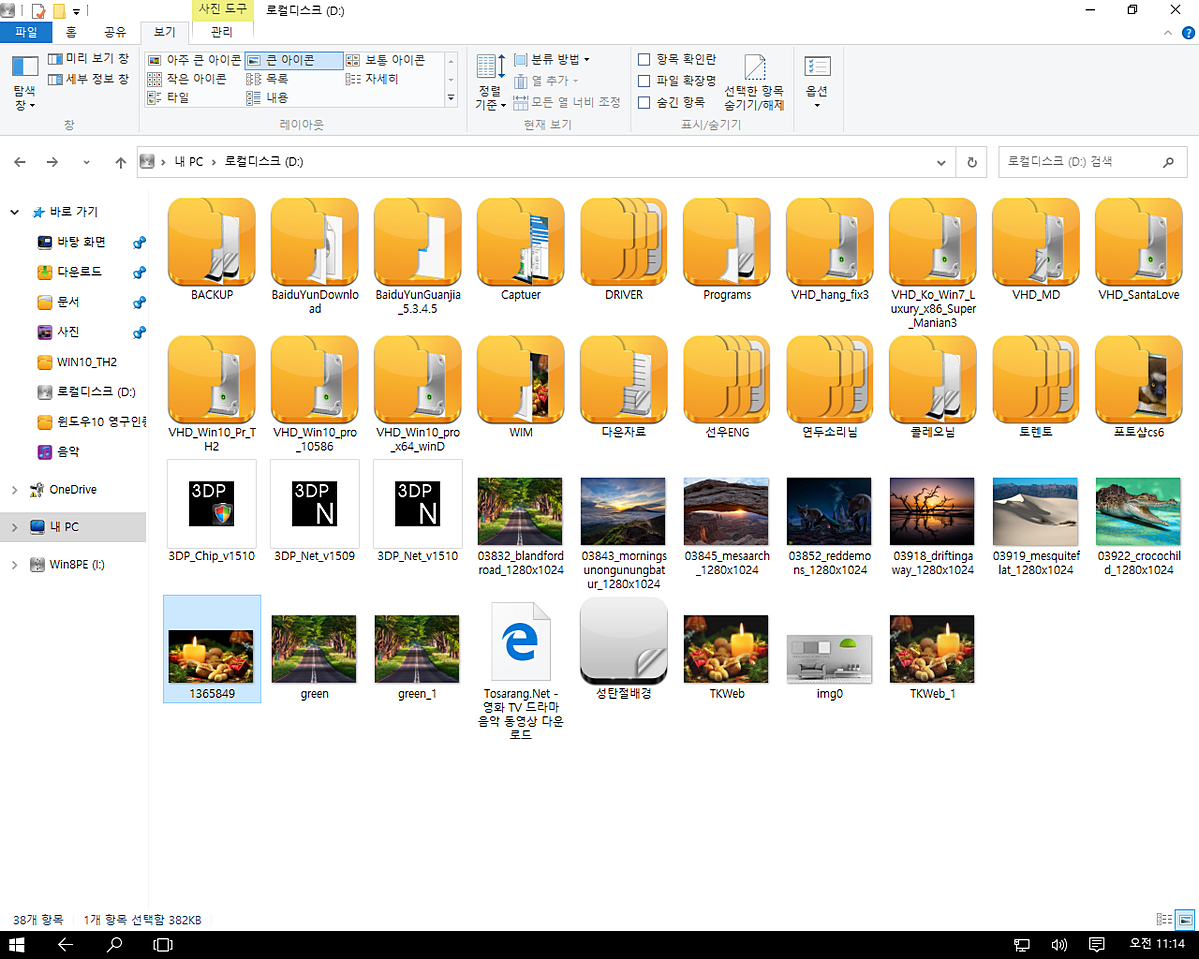
폴더보기 큰 아이콘 선택시 모습들 인데 참 이쁘게 정리 되어 있는느낌 입니다

나름 콜레오님 정해둔 배경속 이미지에 액자를 걸어 봅니다
액자가 너무 튀어서 아이콘 들이 죽어 보이는 부작용이 있군요 ㅋㅋㅋ
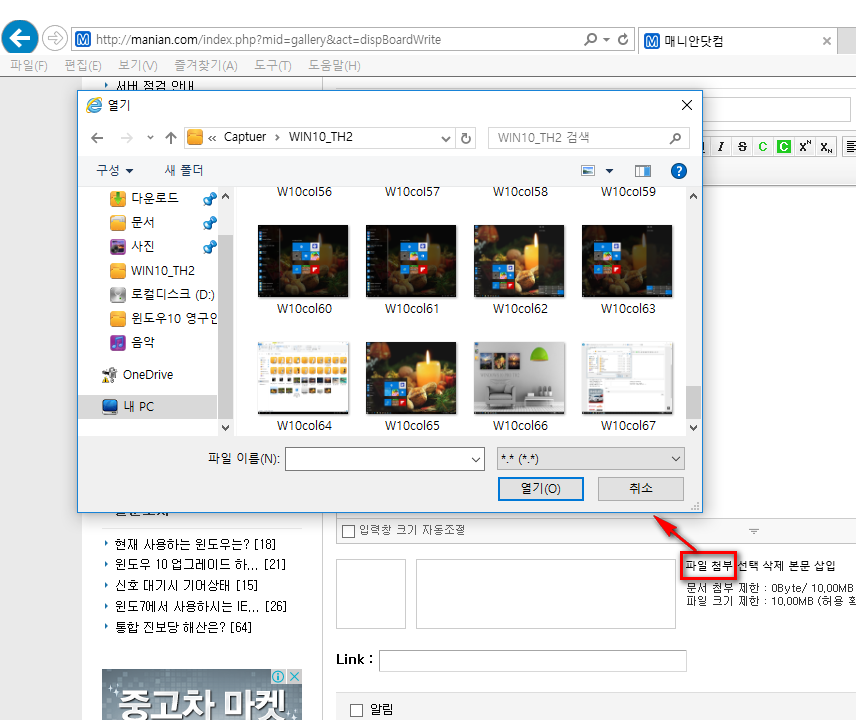
매니안 닷컴 글쓰기창 파일첨부 이상없이 아주 잘됩니다^^*
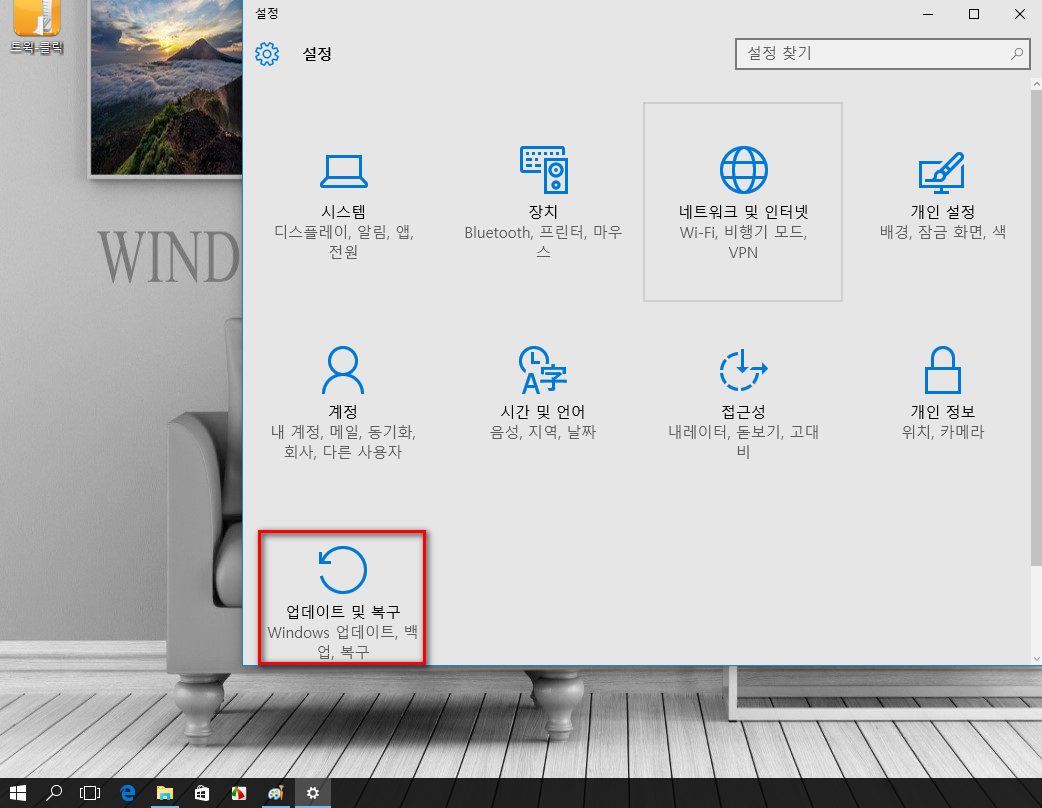
설정에서 업데이트 및 복구를 눌러서 업데이트를 시작하여 봅니다
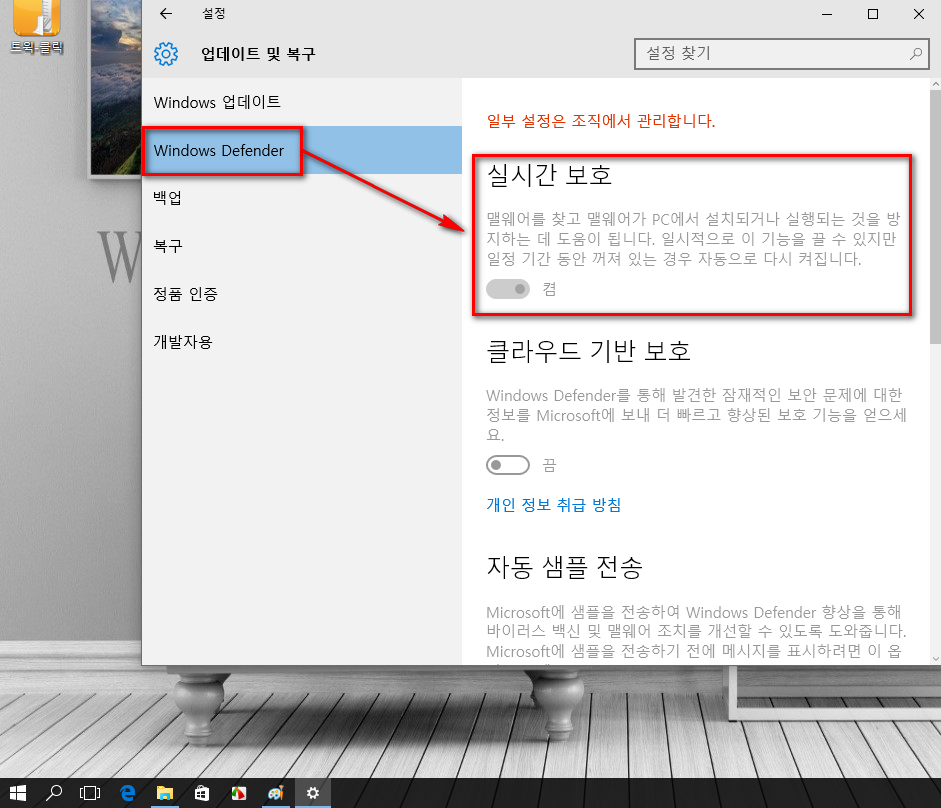
Windows Defender (윈도우디팬더) 기능은 비 활성화 되어 있어서 켤수가 없었습니다
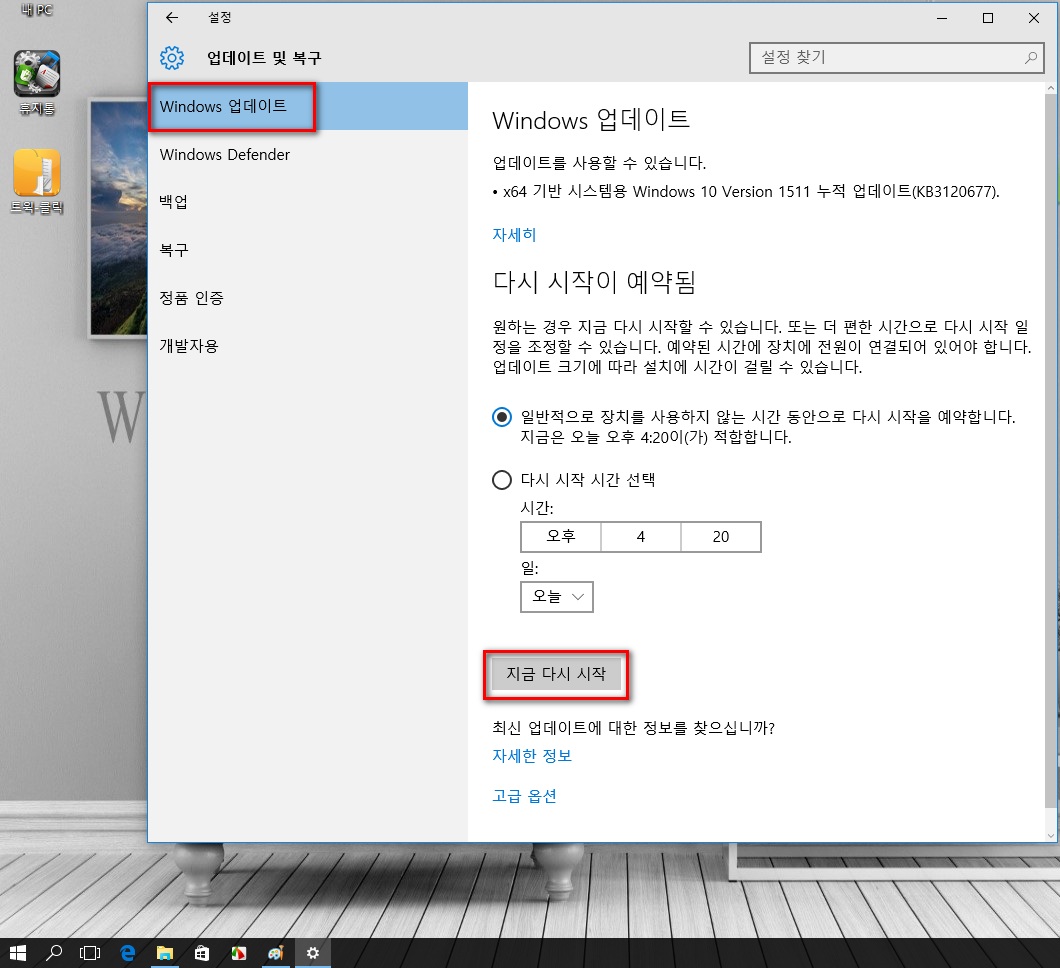
업데이트를 마치고 재부팅 하여줍니다
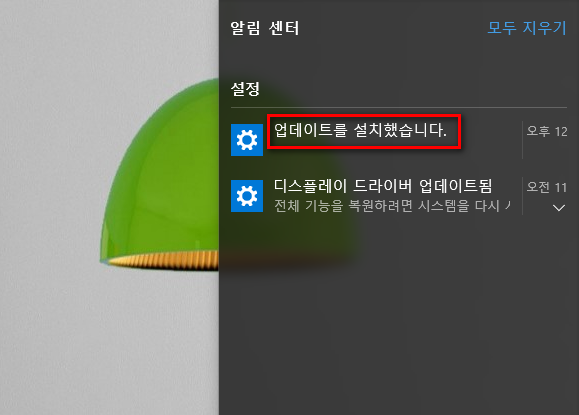
알림센터 아이콘을 클릭하여 업데이트 설치 했음을 확인 하였습니다
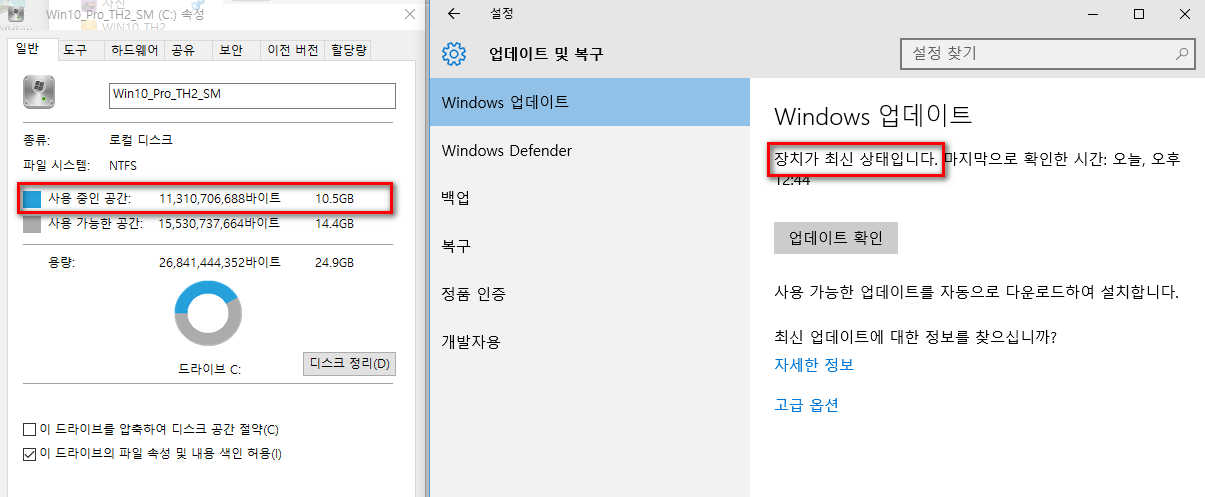
설정으로 가서 Windows 업데이트 확인을 하여보니 "장치가 최신 상태입니다" 로 나옵니다
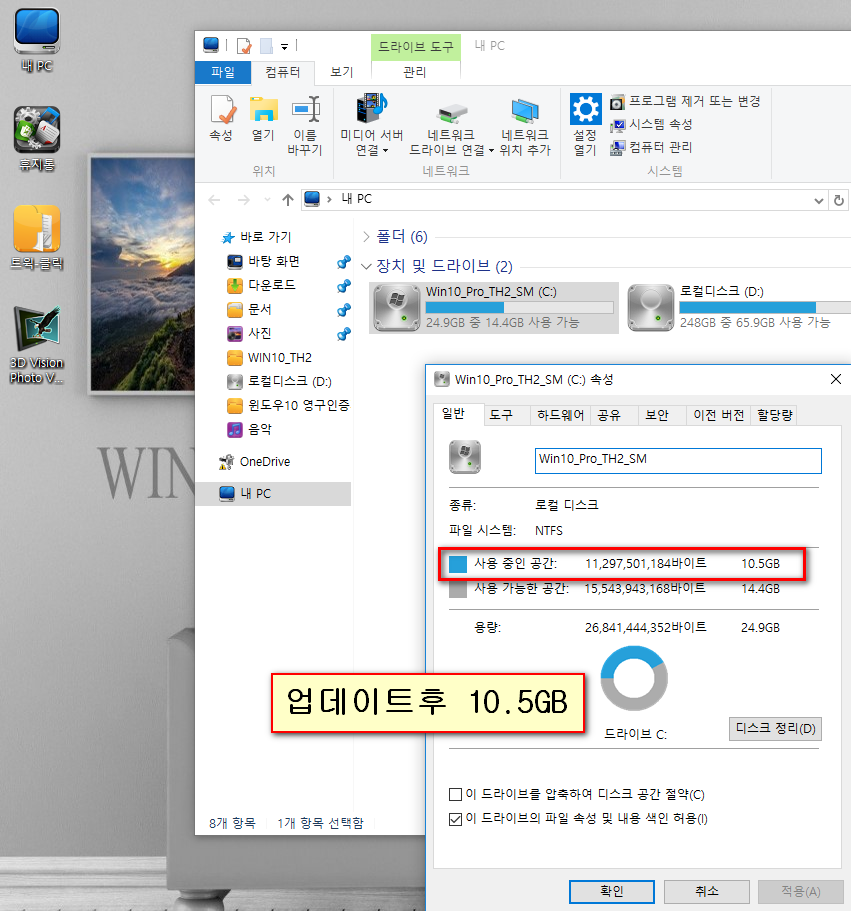
업데이트 까지 마친후 C드라이브 용량을 체크하여 보니 10.5GB 가 스샷 되었습니다
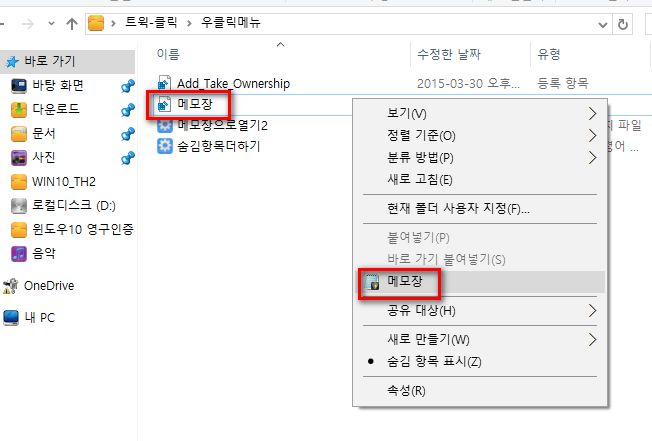
트윅클릭 폴더로 간김에 "메모장" 레지추가 파일을 실행 하였습니다
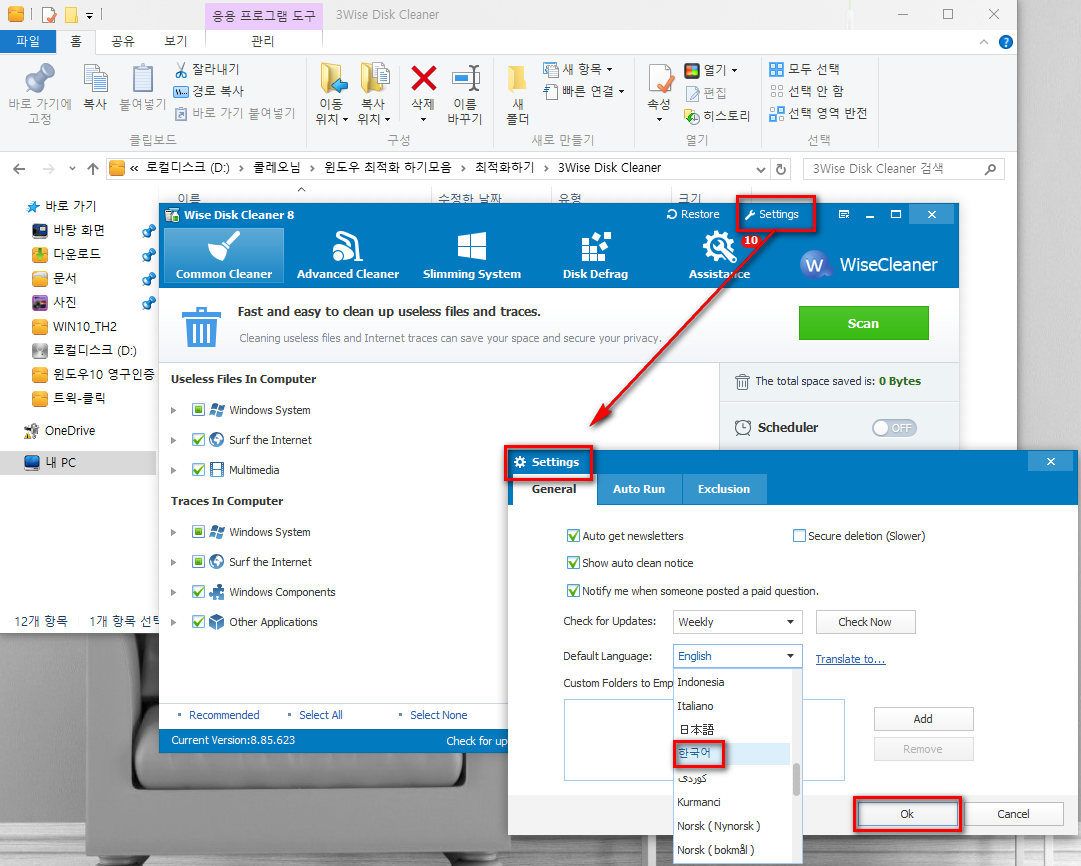
일전에 최적화 할때 콜레오님께서 Wise Disk Cleaner 8 실행시 셋팅에서 한글화 하면
보기에 도움이 된다고 하셔서 그렇게 셋팅하여 보았습니다
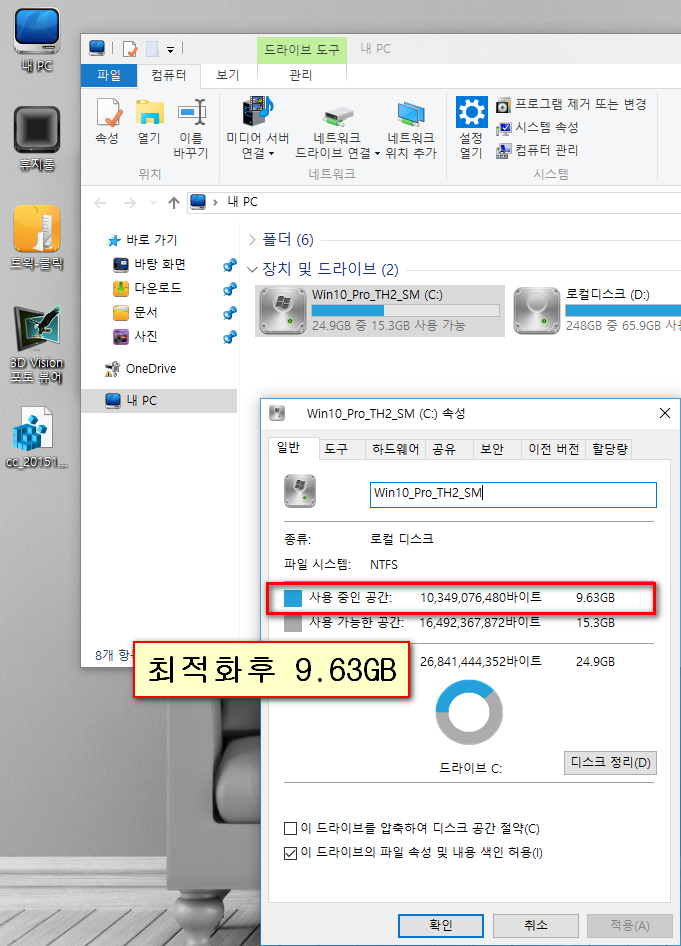
Windows_Update_Clean_Tool 을 비롯하여 이것 저것 모든 최적화를 마치고
C드라이브 용량 스샷을 하여 보았습니다
드라이버 + 업데이트 + 최적화 실행 최종 9.63GB 가 나왔습니다
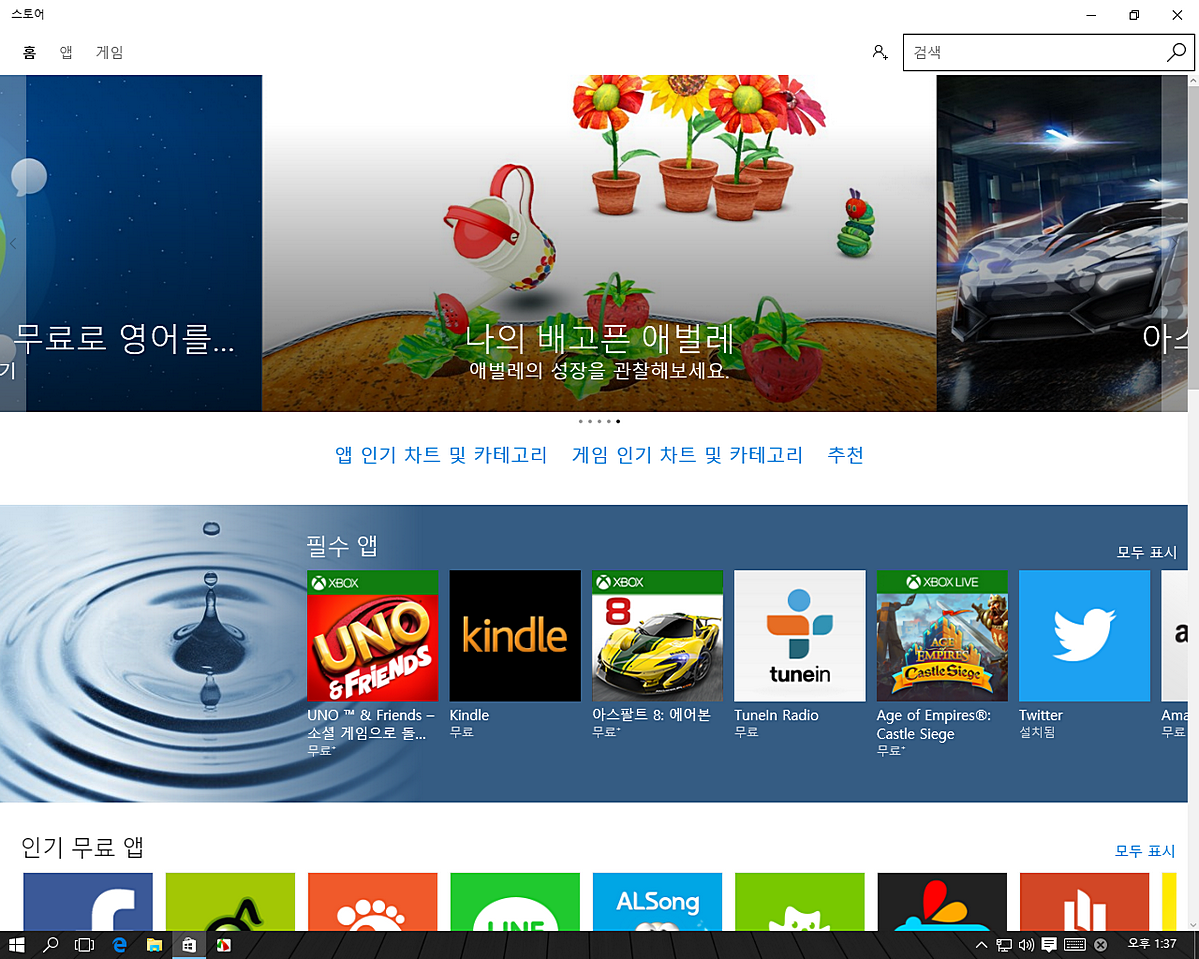
윈도우10 스토어 실행을 하여 보았는데 깔끔하고 참 이쁜 느낌 이었습니다
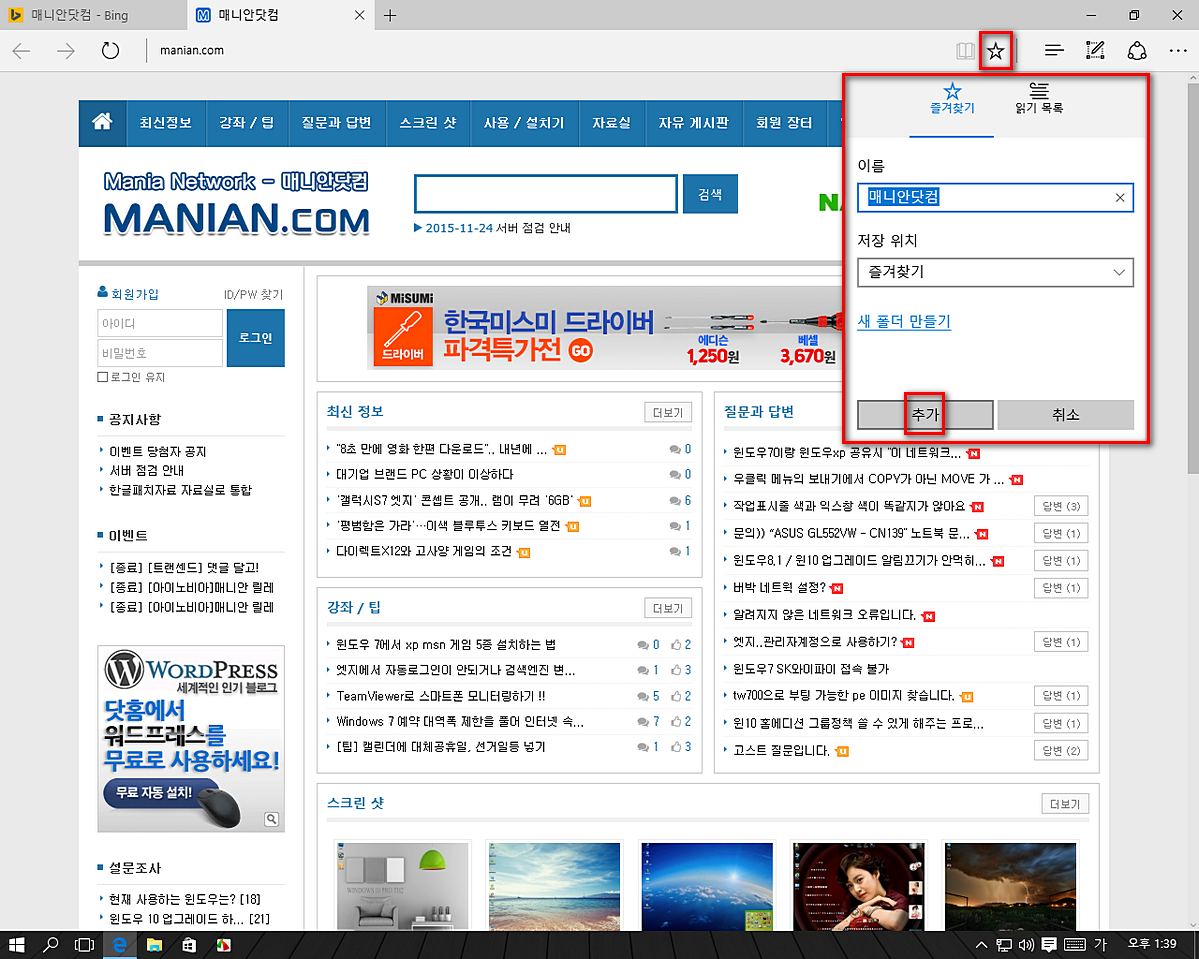
Edge 실행후 즐겨찾기 추가하여 보았습니다
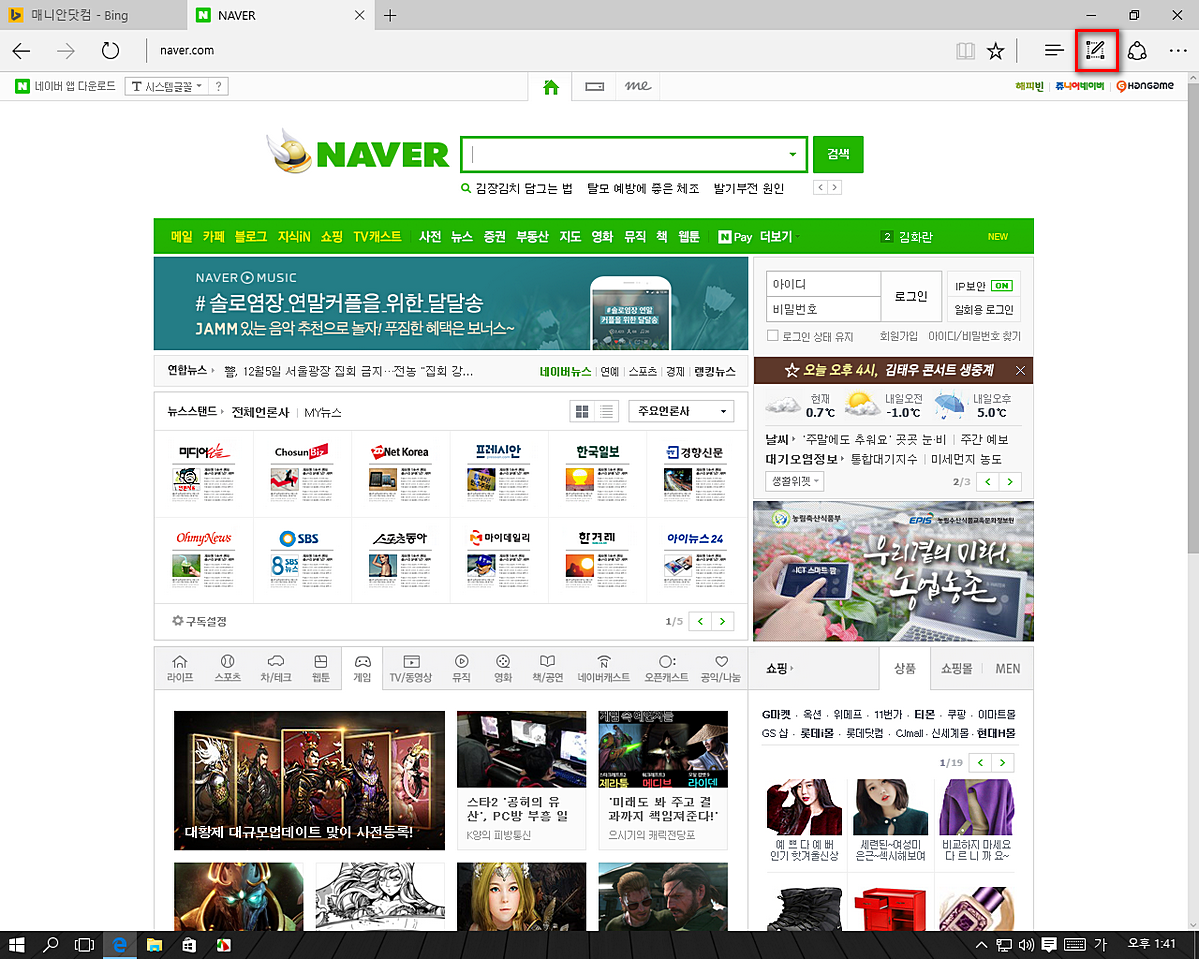
Edge 의 기능중에 새롭게 눈에 띄는 기능이 있더군요 바로 "웹 메모 작성" 이란것 인데요
펜과 형광펜 지우게 잘라내어 저장하기 등등 다양한 기능이 있었습니다
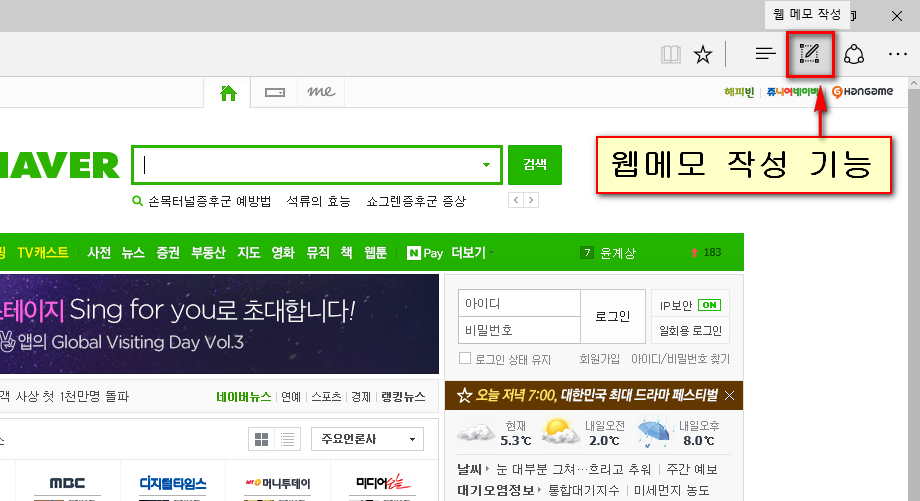
웹메모 작성 기능 버튼을 클릭하여 봅니다
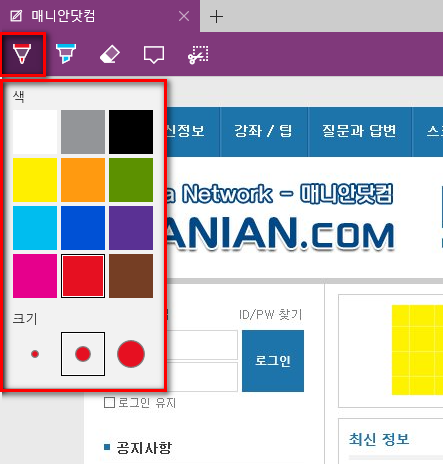
팬이 선택 되었구요 옆으로 형광팬 지우개 등등...
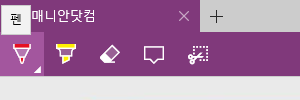
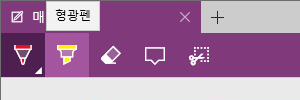
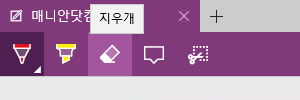
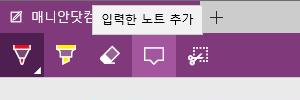
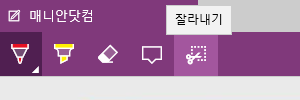
웹메모 작성 기능의 부메뉴의 도움설명으로 스샷을 하였습니다
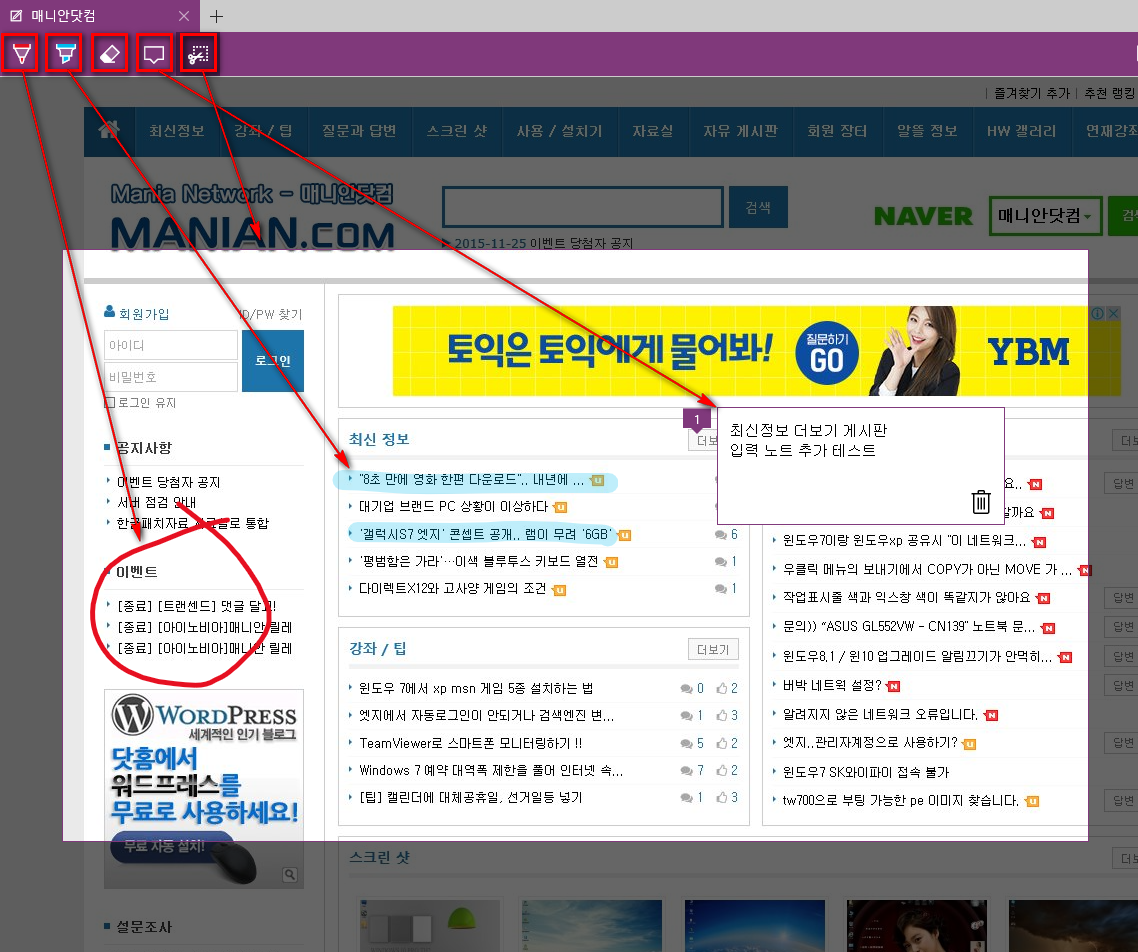
몇가지 예제로 사용을 해본 결과물 입니다 웹페이지 캡쳐시 중요한 부분 체크후 캡쳐 한다면
정말 유융한 기능이 아닌가 생각되어 집니다
팟플레이어 실행후 웹주소 열어보기
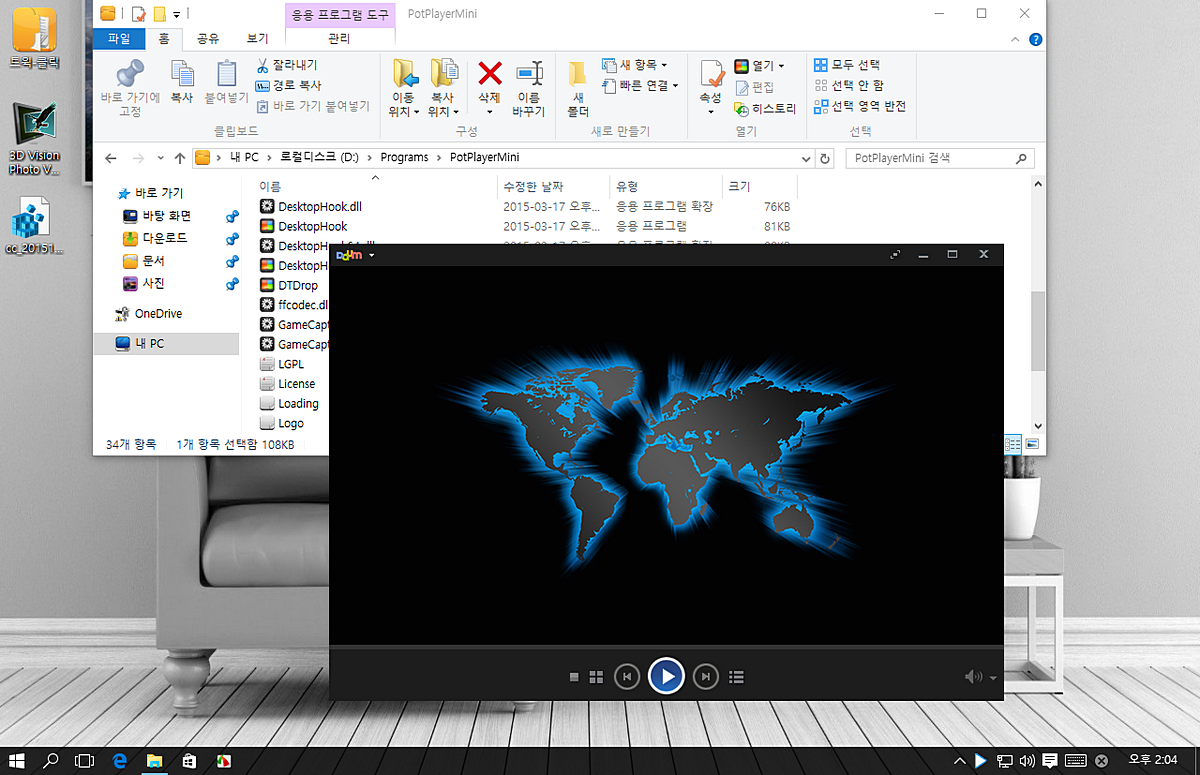
먼저 팟플레이어를 실행하여 줍니다
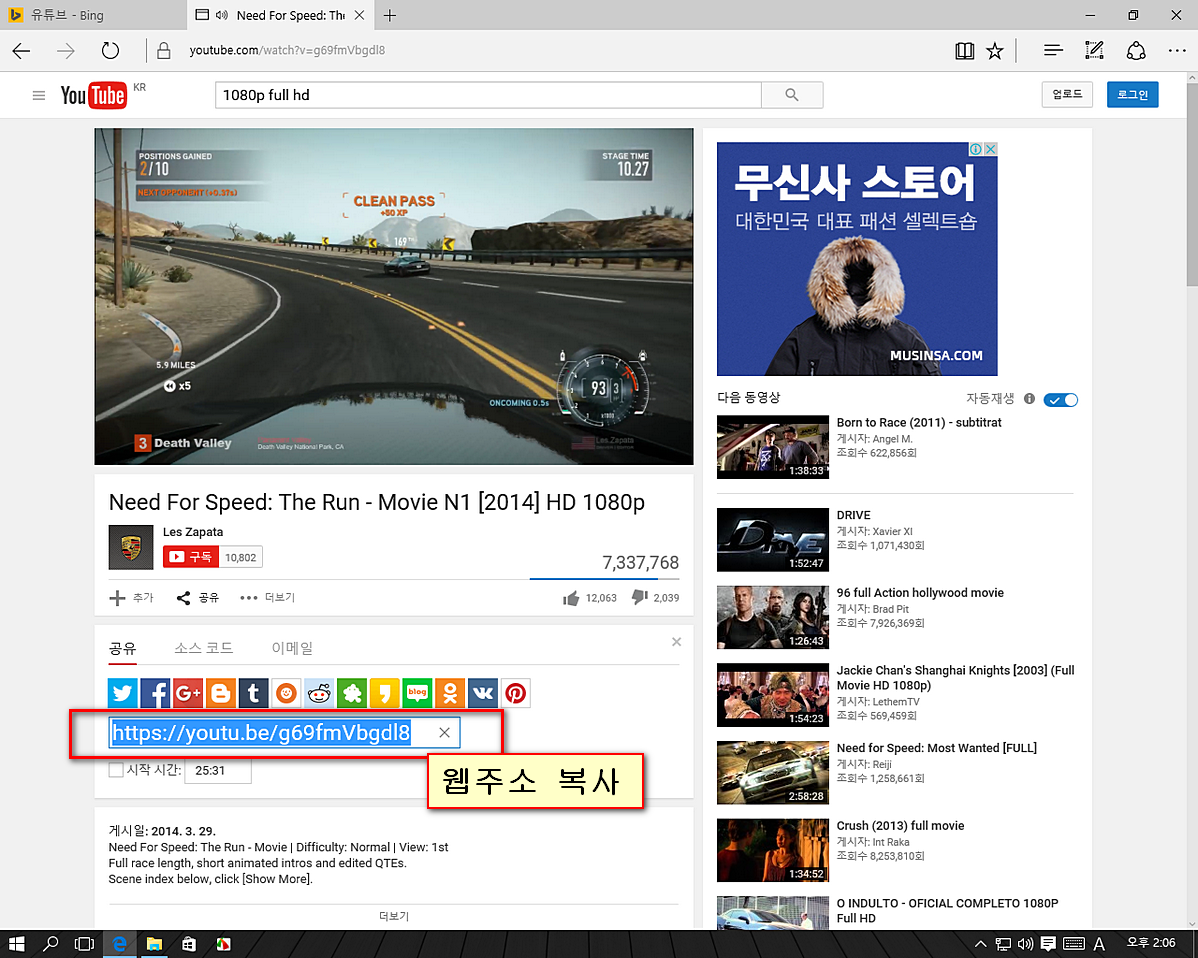
유튜브 동영상 사이트에 접속을 하여 동영상 선택을 한후 아래 생성되는
웹주소를 복사하여 주었습니다
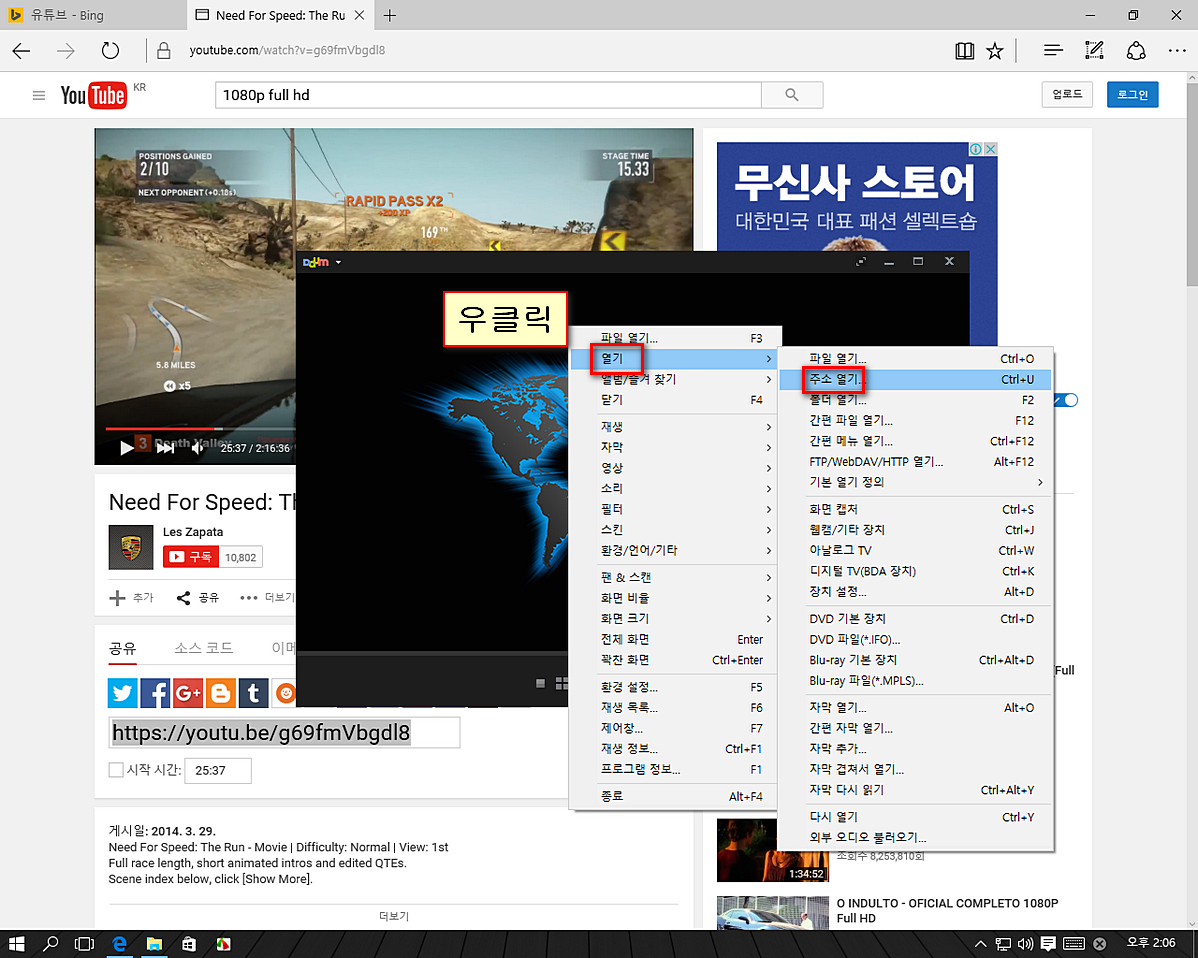
팟 플레이어 화면에 마우스 우클릭을 하여 "열기 - 주소열기" 등으로 이어집니다
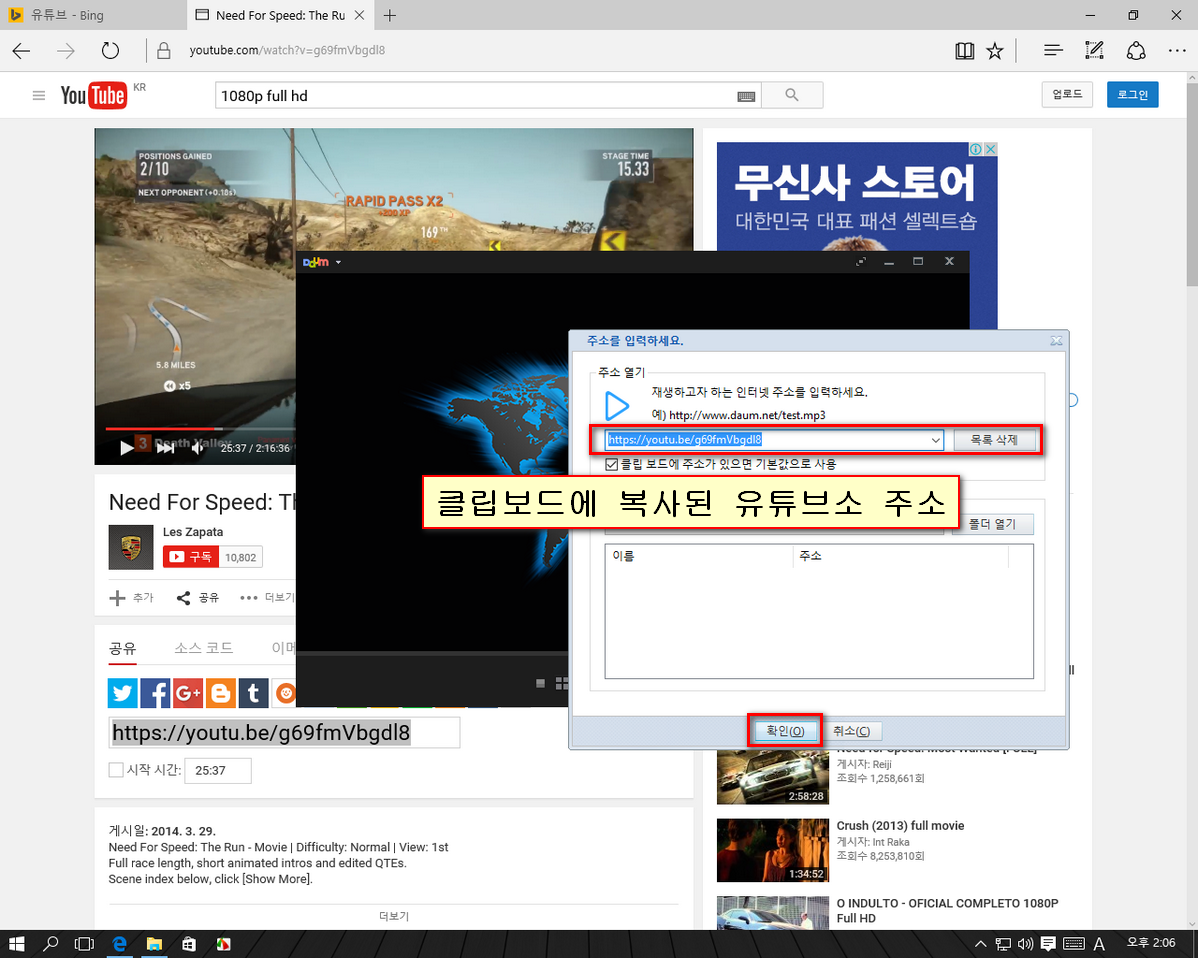
"주소로 열기" 클릭만 하여도 클립보드에 이미 복사되어 있던 주소가 바로 입력이 됩니다
확인을 클릭하여 주었습니다
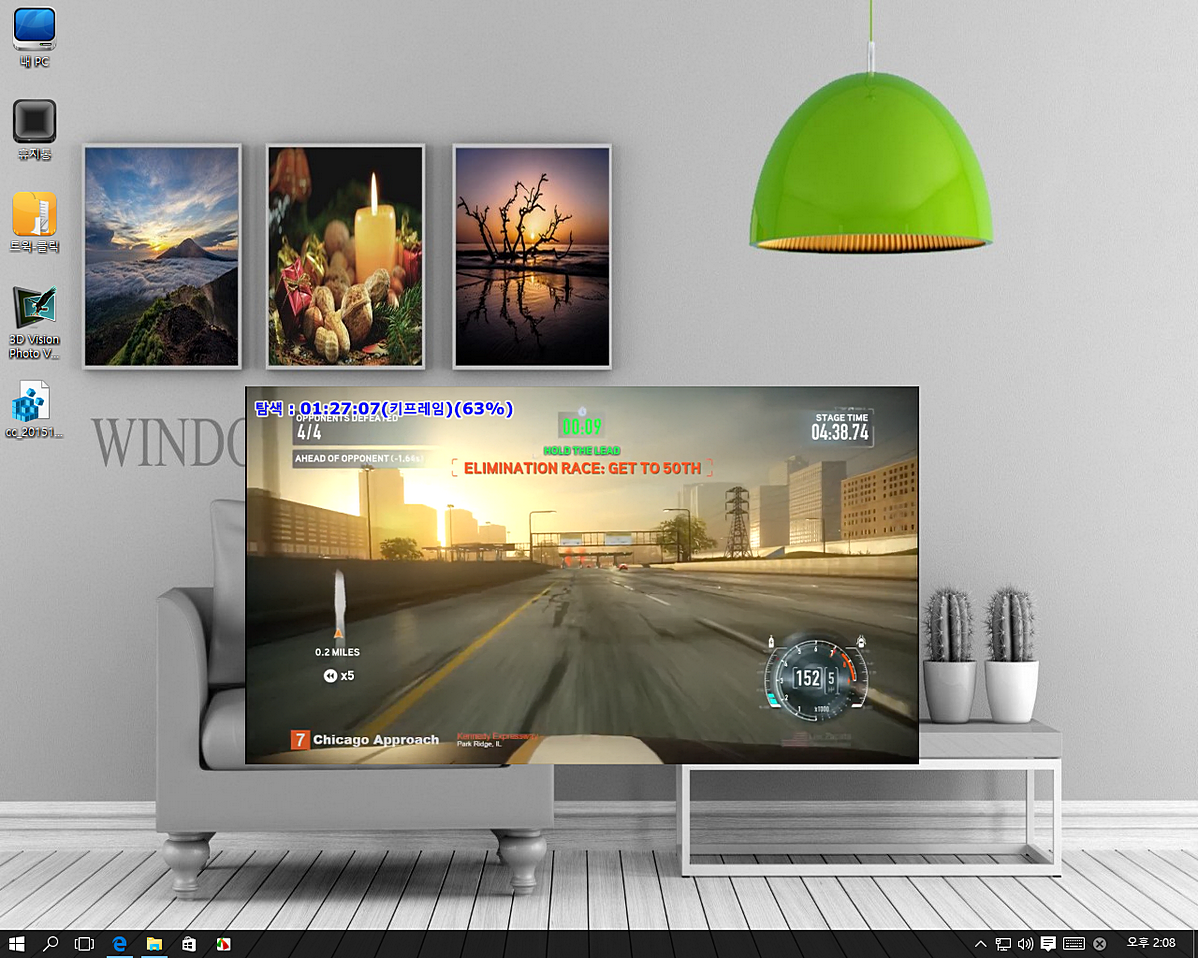
팟 플레이어 동영상 재생이 이상없이 잘 되는걸 확인 하였습니다
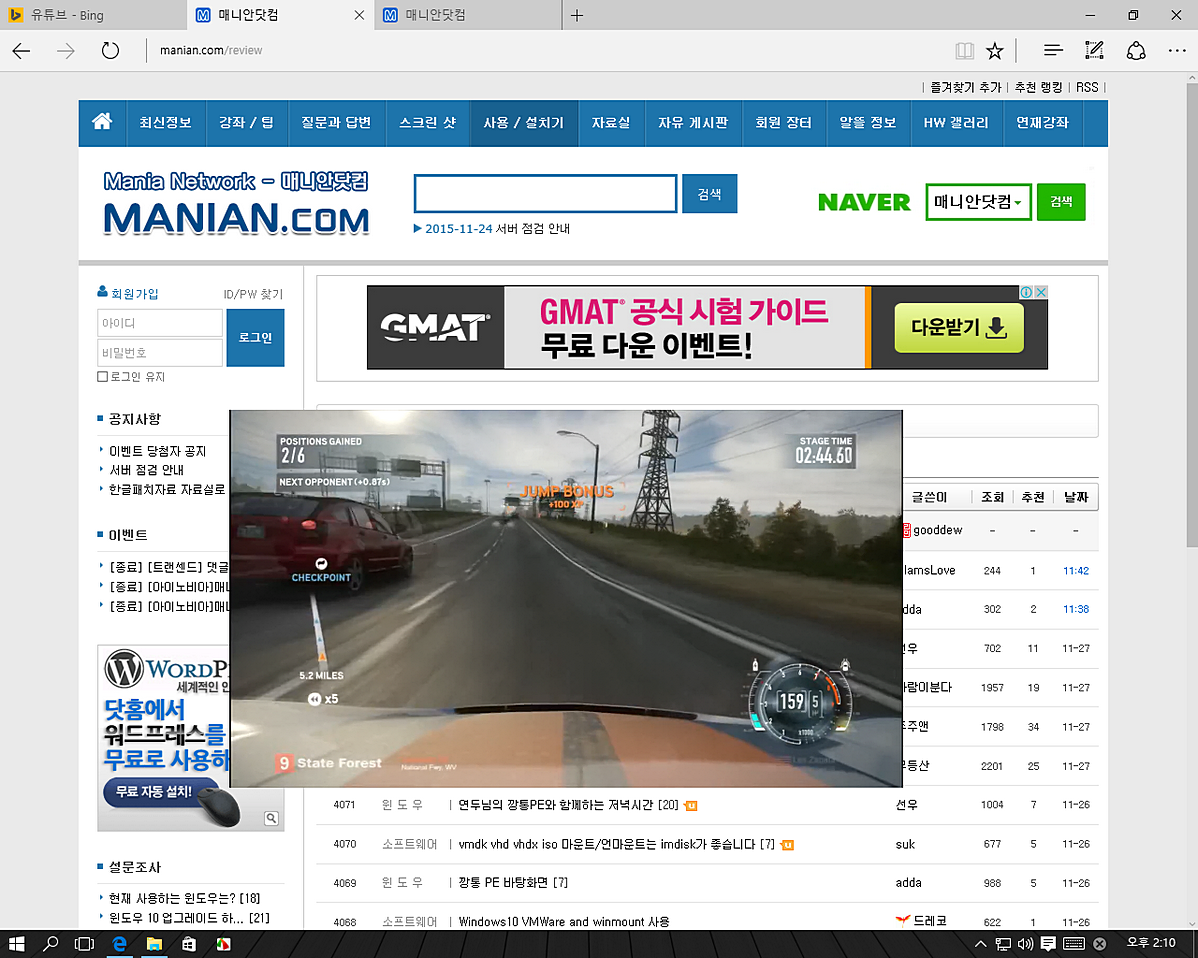
또한 웹페이지를 보면서 동영상을 보다가 급하게 웹페이지를 보아야 할땐 바로
Esc키를 눌러 줍니다
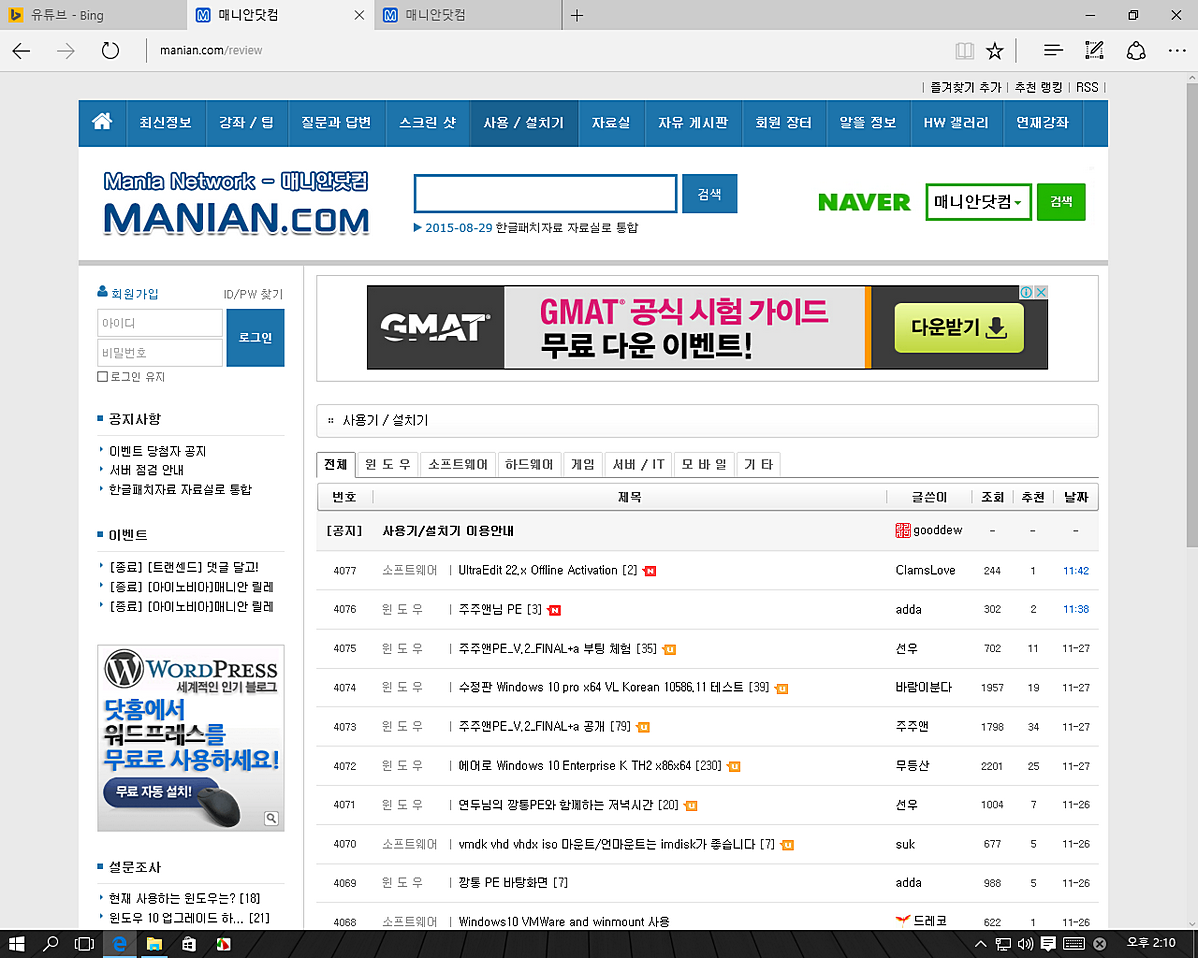
그럼 이렇게 동영상 위에 웹 페이지가 출력이 되면서 웹페이지 중심으로 작업할수 있습니다
이 상태에서 또 한번 누르면 팟 플레이어가 웹 페이지 위로 출력 되더군요^^*
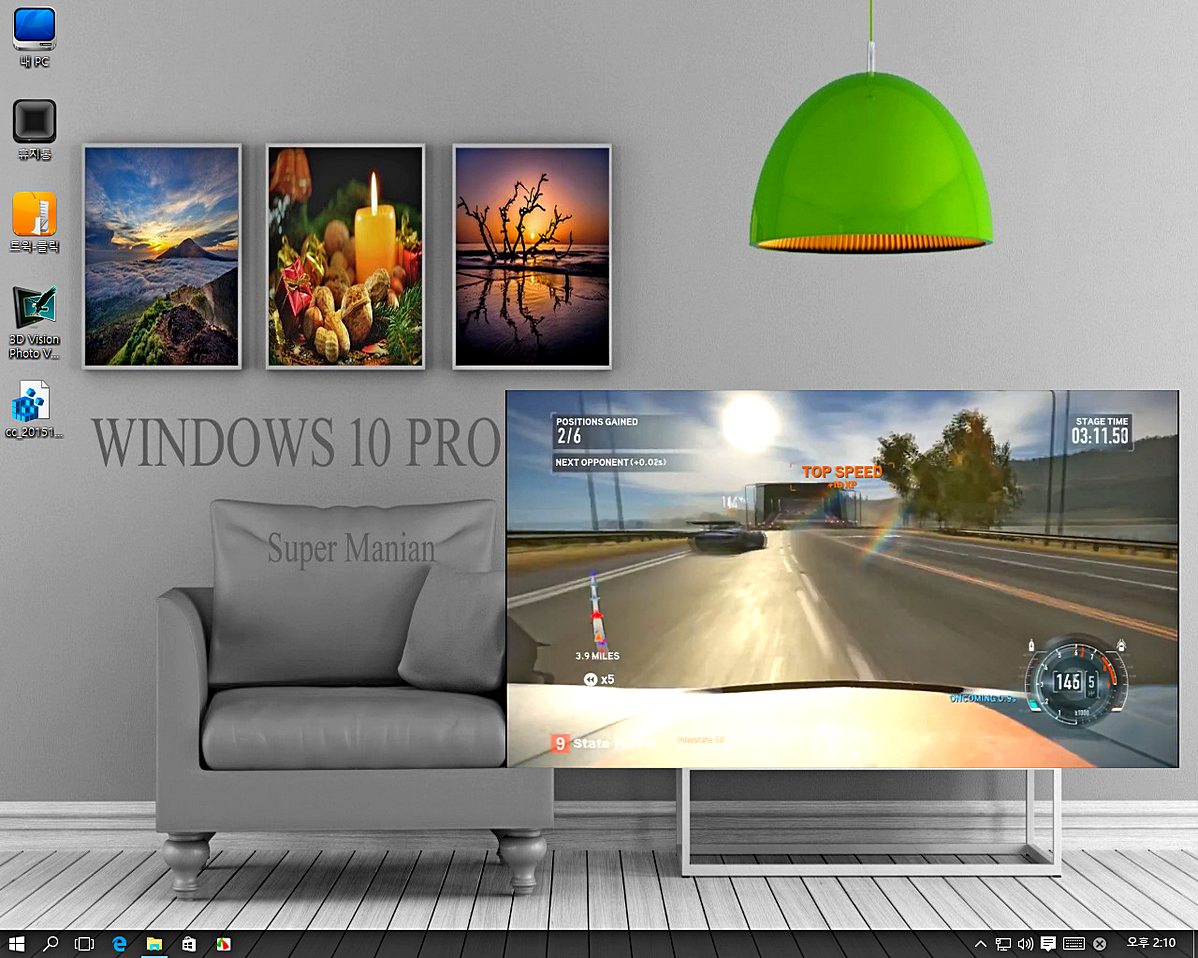

이번에도 역시나 알맹이 없이 허접하고 장황한 설치 체험기를 써내려 왔군요
미천한 실력으론 함축된 의미있는 사용기 작성은 불가하고 늘 이렇게 앞뒤가 맞지도
않는 이야기로 행설수설 하게 됩니다 넓으신 아량으로 보아주시고 도닥거려 주시면
고맙겠습니다 이젠 아침 출근길 작은연못 물안개도 스믈스믈 많이 피어 오르는 겨울의
문턱에 들어와 있는듯 합니다 환절기의 끝자락에서 감기조심 하시구요 언제나 즐거운
매니안 님들 되시길 바랍니다 허접한 체험기를 마치면서 멋드러진 윈도우10 트윅본
체험할수 있는 기회를 주신 콜레오님께 감사의 말씀을 드립니다.
댓글 [83]
-
도셀12 2015.11.29 13:47
-
선우 2015.11.29 18:18
ㅋㅋㅋㅋ 도셀12님 잘 보셨습니다 "뭔지 모르지만 좋아보이는 느낌...."
워낙 저도 모르는게 많다보니 함축된 의미의 포스팅은 쓰지 못하구요 이리저리 장황하게
길어졌습니다 다 읽어 보기엔 정말 곤욕이지요 죄송합니다 그래도 이렇게
다녀가 주신 도셀12님과 소통하게 된것으로 참 기쁘고 만족하게 생각합니다
정말 감사합니다 도셀12님 ^^*
-
U-Love 2015.11.29 15:08
콜레오님의 작품도 대단하지만,
선우님의 사용기도 정말 대단하네요...
정성이 가득한 글 잘 보았습니다...^^
-
선우 2015.11.29 18:20
글만 길었지 알맹이는 없는 포스팅에 주신 말씀을 보니 부끄럽기 짝이 없습니다
고운 발걸음과 고운말씀에 이 초보는 힘을 얻게 되는것 같습니다 편안하신 저녁시간 되십시요 U-Love님^^*
-
크리스타니아 2015.11.29 15:43
선우님 정말 감사드립니다. 설치기 덕분에 정말 많이 배우고 있네요, 특히 첫도표는 정말로
소중한 자료네요, 늘 건강하시길 바랍니다.
-
선우 2015.11.29 18:21
크리스타니아님 같은 고수님들도 식상도표에 관심을 갖으신다니 의외 입니다 ^^*
늘 좋은말씀 마음에 새기고 있습니다 남은 휴일 저녁시간도 편안하신 시간 되십시요 크리스타니아님^^*
-
한소망 2015.11.29 15:46
우와!!
"대단해요" 이 한마디로 모든게 끝입니다.
몇시간 남지않은 휴일 잘 보내세요~~~
-
선우 2015.11.29 18:22
ㅋㅋㅋ 보자마자 웃음짓게 하시는 한소망님의 댓글^^*
감사합니다 대단하진 않지만 그렇게 보아주시는 배려의 마음에서 매니안의
따스함이 느껴집니다 역시 이곳은 이래야 된다 라고 생각해 봅니다 그런 느낌을
주신 한소망님 정말 대단 하시구요 감사드립니다 편하신 저녁시간 되십시요 한소망님^^*
-
연두소리 2015.11.29 15:57
참 언제 보아도 선우님의 글은
재치가 넘쳐나는 군요.
콜레오님의 작품들이 연속 만들어지는 군요.
콜레오님께서도 고생 많으셨습니다.
-
선우 2015.11.29 18:25
매니안에 와서 연두소리님 같은분과 알게되어 즐겁고 행복한 마음입니다 비록
바쁘셔서 자주는 오시지 못하시지만 그래도 땅콩님 PE 공유 하실때 좋은말씀 많이
써 주셨던 연두소리님의 댓글이 기억납니다 고운 말씀으로 초보에게 격려해 주셔서
참으로 감사합니다 주주앤님 PE와 더불어 연두님 PE도 오래동안 간직하며 그속에
스며있는 이야기를 생각할겁니다 감사합니다 연두소리님^^*
-
주주앤 2015.11.29 16:07 사용기 감사합니다...추천드리고 갑니다...
-
선우 2015.11.29 18:29
쾍~~~~~@@
우리 매니안의 보배이신 주주앤님께서 댓글을 다주시고 .....ㅜㅜ
오늘은 초 울트라 왕초보에게 경사가 난 날입니다 늘 배풀어 주시는 마음 고마운데....
올려주시는 글 한자 한자 읽어볼때마다 드넓은 주주앤님의 마음도 함께 읽어 보는데....
이곳에서 나눠주시는 주주앤님의 PE는 그냥 부팅하고 설치하는 단순한 운영체제가 아닙니다
저 같은 초보들에게 희망을 주는 그리고 많은 사람들의 마음을 행복하게 해주는 그런
목적을 가지고 있어야 합니다 그래서 주주앤님의 마음도 더불어 행복해지는
그런 PE 이여야 합니다 배려해 주시는 그 마음과 이야기 오래오래 간직하여 봅니다
감사합니다 주주앤님^^*
-
진선인(眞善忍)은좋다 2015.11.29 17:36
정말 세세하게 체크를 해 주시네요
고맙습니다*^^*
-
선우 2015.11.29 18:38
다녀가 주시고 보아 주셔서 감사합니다 남은 휴일 저녁시간도
편안한 시간 되십시요 진선인님^^*
-
단편지식 2015.11.29 19:40
고생 하셧습니다.
설치기 보려구 마우스로 살살 두번째 그림보다 머리가 멍 해지고 그 밑으로 그림 파일이
67장 더 있네요. 마지막 첨부 그림파일 숫자 보구 기절.
고생하셧어요. 후유증이 심해서 내일 다시 봐야 겟네요.
-
선우 2015.11.29 20:06
아이구 죄송합니다 실력이 미천하여 여기저기 들쑤시고 댕기다보니
허접한 스샷만 왕창 올린것 같습니다 원래 알맹이가 없는 체험스샷이다 보니
그냥 수박 겉할기 식으로 스크롤 하실것을 권장하여 드립니다
편하신밤 되십시요 단편지신님^^*
-
전저당께요 2015.11.29 23:48
정성스런 스샷 후기 잘 보았습니다! 추천!
저도 사용해보고 싶어요..부탁해 봅니다!..
-
선우 2015.11.30 02:08
고운말씀과 격려 감사드립니다 공유에 관한것은 콜레오님께 쪽지를 하시구요
저에겐 공유권한이 없습니다 허접설치기를 쓸뿐....ㅜㅜ 편한밤 되십시요 전저당깨요님^^*
-
w-tiger 2015.11.29 23:50
정성이 묻어나는 자세한 사용기를 올려주신 선우님께 감사드립니다.
새로운 기능과 꼼꼼한 사용기로 많은 도움이 되었습니다.
-
선우 2015.11.30 02:09
좋은말씀 주셔서 감사합니다 늦은밤 안부 드리고 갑니다
편한밤 되시구요 월요병 없는 아침 맞이하시길 바랍니다 w-tiger님^^*
-
흐르는강물 2015.11.30 00:03
설치사용기 잘봤습니다^^
-
선우 2015.11.30 02:10
지루하게 보신다고 애 먹었지요 죄송하네요 알맹이가 없어서....ㅜㅜ
격려의 말씀 주셔서 감사합니다 월요병 없는 첫주의 시작 만나시길 바랍니다 흐르는강물님^^*
-
애플망고 2015.11.30 00:22
매번 콜레오님 작품은 버스를타지 못했지만 사용기를 보면서 구경이라도 해봅니다.꼼꼼한사용기 잘봤습니다. -
선우 2015.11.30 22:09
저의 마음도 안타깝습니다 매니안에서 많은 활동 하셔서 꼭 사용기 쓰실수 있도록 함께 하셨으면 합니다
편하신밤 되시구요 월요병 없는 아침 맞이 하시길 바랍니다 애플망고님^^*
-
무정 2015.11.30 06:14 "인텔 코어2 쿼드 요크필드 Q8400" 램 3G
- "인텔 코어2 쿼드 요크필드 Q6600" 램 4G 사용중인 저의 경우에도
이정도면 정말 무난하게... 아니 넘쳐 납니다923,417,968.64(구억이천삼백사십일만칠천구백육십팔쩜육사) 바이트가 늘어 났군요.
저의 재산이 이만큼 불어났으면 ...- 태어나면서부터 더많은 숫자를 소유하는 갓난아이들은 얼마나 좋을까요?
좋은지 나쁜지 분간도 못하겠지만...
올려주신 사용기는 잘보았지만...너무 화려한 외양보다는
저 자신의 능력에 맞게 꼭 필요한 것만 설치하거나 포터블로 실행하는
저만의 컴퓨터 설정으로 만족합니다.그것만 해도 빌드업될때나 새로운것 추가할때 나름대로 바쁜것이 정말 좋습니다.
-
선우 2015.11.30 07:54
무정님의 조언과 충고의 말씀에서 참 많은걸 배우게 됩니다
이날 이적지 살아 오면서 부러운거나 아쉬운게 없었다면
그건 거짓말 이겠지요 위의 숫자는 재미로 적었다는것 아실테고
또한 화려한 외양을 찬양 한것도 이야기를 만들기위한 부수적인
행위라 생각 합니다 때때로 보면 참 딱딱하기 그지없는 이곳에
생기가 더해지고 웃을수 있는 이야기가 함께 한다면 좋겠는데
라는 생각을 하게 되었습니다 컴퓨터 이야기로도 충분히 웃고
행복해 질수 있는 그날까지 알짜없는 바보짓은 계속 될지도
모르겠습니다 더욱 많이 가져도 행복할수 없음은 불행입니다
지금 자신이 어떤것에 관심을 갖고 어떤것에 행복해 하는가를
관찰해야 된다고 봅니다 그래서 갖고 싶어 행복할수 없다면
과감히 그걸 버리는 법을 배워야겠지요 무정님의 작은 행복에서
저도 오늘아침 좋은걸 배우고 갑니다 즐거운 하루 채워가십시요 무정님 ^^* -
무정 2015.11.30 08:40 제가 주제넘게 무슨 조언이나 충고를 드릴수가 있겠습니까?
다만 써주신글의 서두에 보이는것이
저의 10년 다 되어가는 컴퓨터보다도 훨씬 최신기종으로 보이기에,
더 구식의 사양으로도 사용하는데 전혀 문제가 없다는것을 말씀드리고 싶었던겁니다.
물론 최신기종이면 더빠르고 사용하는데 더 편리하다는것을 부인힐수는 없겠지만
필요이상으로 버전업되는것은 낭비가 아닌가 하는생각이 들곤 합니다.
그래픽을 주로 사용하거나 프로그래밍에 종사하시는분들이야 좋은 사양의 컴이 기본이겠지만
일반적으로 인터넷이나 워드등을 사용하는데는 제컴도 날라다닌다는 생각입니다.
호텔갈때는 수입차 상위크래스 타고가면 돋보일진 몰라도
무슨 플러스, ABC 마트가는데 티코 타고가면 어떻습니까?
앞으로 살날이 이제껏 살아온 날보다 많지는 않을것 같은 세월이 흐르다보니
모든면에서 위를 보면 한 없이 높아보이지만...아래를 보면 더 끝이 없이 보이기도 하다는것을 느끼곤 합니다.
물론 무슨 이변이 발생하여 인간의 수명이 백살이 훨씬 넘게 된다면 아직 코흘리개시절일진 몰라도...
절대로 충고라는 말씀들을 시건방진 행동을 하지않았다는 것을 강조하기위하여 몇자 더 적었습니다.
좋은 하루가 계속 계시기를 바라겠습니다.
-
선우 2015.11.30 14:44
말씀 잘 듣고 새기겠습니다 하지만 충고의 의미로 말을 하셨다고 해서 시건방지다 생각 하셨다면 저의 견해로는 잘못이라고 생각합니다모든 인적 관계에 있어서 충고의 말 한마디가 없다면 어떻게 발전이 있겠습니까 자신이 자신을 보지 못하는데 타인의 충고를 고깝게생각하는 사람들의 사례도 있겠지요 하지만 그렇다고 해서 충고의 말을 한다고 해서 시건방지단 생각은 좀 아닌것 같네요 어쨌든 주신 말씀들좋은 말씀으로 새겨 듣겠습니다 그리고 저의 사양이 낮다고 했던것은 상위의 기종을 쓰시는 분들이 계시기에 한것이구요 그걸 궂이 더 하위의 기종들과 비교하자고 썼던것은 아니오니 각별한 오해는 없으시길 바라겠습니다 저도 아직 펜티엄3와 펜티엄4 등등 이적지 써왔던 다수의컴퓨터를 버리지 못하고 그대로 가지고 있는데 사양에 대한 욕심 이런건 없습니다 ^^* 즐거운 하루 마무리 하십시요 -
맨션에살자 2015.11.30 09:16
정말 대단한 사용기입니다.
콜레오님과 선우님의 능력에 감탄이 절로 나오네요.
많은 공부 하였습니다.
어릴적 감말랭이와 빨간 홍시는 무지 많이 먹고 자랐는데...
추억이 생각나네요...
선우님 모친의 가슴 뭉클한 사랑이 느껴진...
(김치에다가 어떻게 머니를 넣어주실 생각을)
즐거운 한주 되시기를...
-
선우 2015.11.30 14:52
다녀가시고 격려의 말씀을 주셔서 감사합니다 때론 웹공간의 이야기 란것이 이런것 이지요
풀리지 않는 문제의 정답을 풀어서 많은분들과 공유하고 토론 하는것도 유익한것 이지만요
그건 인간사 공식적으로 짜여진 얼마나 삭막한 삶의 단면 입니까 ^^* 저는 능력도 없고 실력도 없습니다
단지 콜레오님께서 트윅을 잘 하여 주시고 열심히 하고저 하는 사람들에게 공유해 주시는것 외에는
아직 모르는게 너무 많습니다 읽고 화답하여 주시는 내용에서 따스함과 차가움의 확연한 차이를
느끼지만 이 몸도 살만큼 살았는지라 그런것에 연연 하지는 않는답니다 먼저 따스한 손을 내밀어
반겨주신 맨션에살자님께 감사의 말씀을 드립니다 편하신 저녁시간 되십시요^^*
-
행복하게살아보자 2015.12.02 09:59
자세한 글 감사드립니다.
-
선우 2015.12.02 10:43
장황하기 그지없는 글에 다녀가 주셔서 감사합니다
즐거운 하루 되십시요 ^^* -
바람타고산으로 2015.12.03 18:41
너무나도 자세하고 섬세한 꼭 사용해보고 싶은 마음이 들게하는 사용기네요
매번 사용기 잘 보고있습니다.
아직 뭐가뭔지 잘 모르고 어렵지만 조금씩 배워갑니다
감사합니다.

덕분에 잘 봤습니다. 뭔지 모르지만 좋아보이는 느낌...